Sony SZ4, SZ5 Service Manual
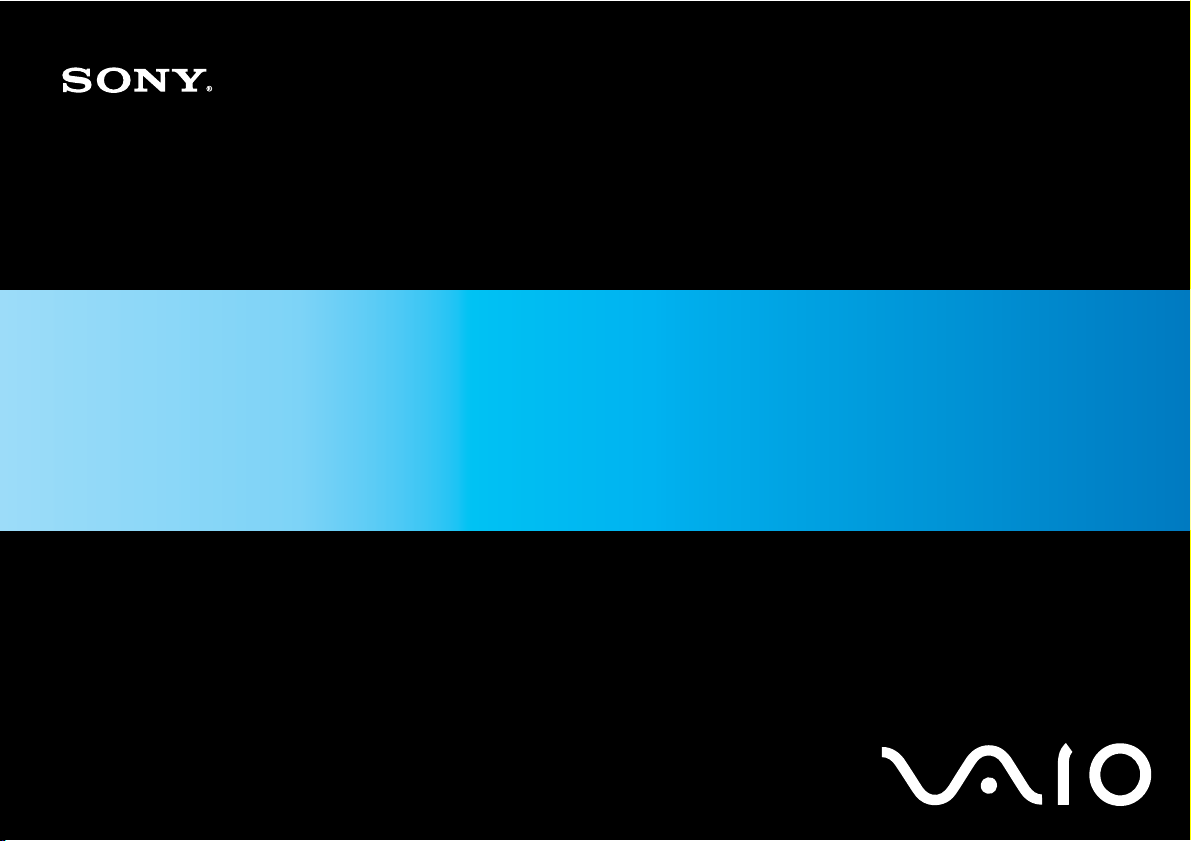
Guide de l'utilisateur
Ordinateur personnel
Série VGN-SZ
N
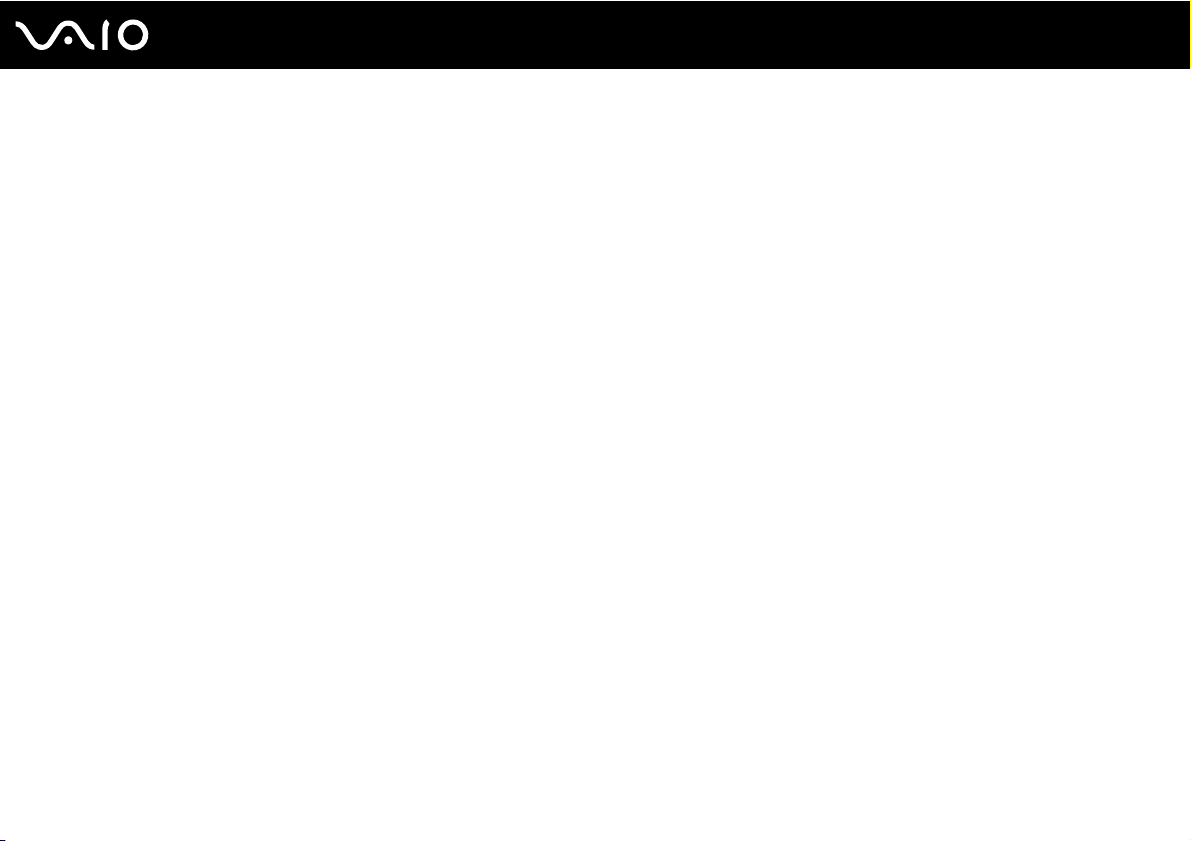
Table des matières
Avant-propos......................................................................................................................................................................6
Important......................................................................................................................................................................7
Documentation .............................................................................................................................................................8
Ergonomie..................................................................................................................................................................12
Démarrage .......................................................................................................................................................................14
Emplacement des commandes et des ports..............................................................................................................15
À propos des témoins lumineux.................................................................................................................................21
Connexion à une source d'alimentation.....................................................................................................................23
Utilisation du module batterie.....................................................................................................................................24
Mise hors tension de l'ordinateur en toute sécurité....................................................................................................29
Utilisation de votre ordinateur VAIO.................................................................................................................................30
Utilisation du clavier ...................................................................................................................................................31
Utilisation du pavé tactile ...........................................................................................................................................33
Utilisation des boutons spéciaux................................................................................................................................34
Utilisation de la caméra numérique intégrée MOTION EYE ......................................................................................35
Utilisation du lecteur de disque optique .....................................................................................................................36
Utilisation de cartes PC Card.....................................................................................................................................45
Utilisation du module ExpressCard............................................................................................................................48
Utilisation de supports Memory Stick.........................................................................................................................52
Utilisation d'autres cartes mémoire............................................................................................................................58
Utilisation d'Internet....................................................................................................................................................61
2
nN
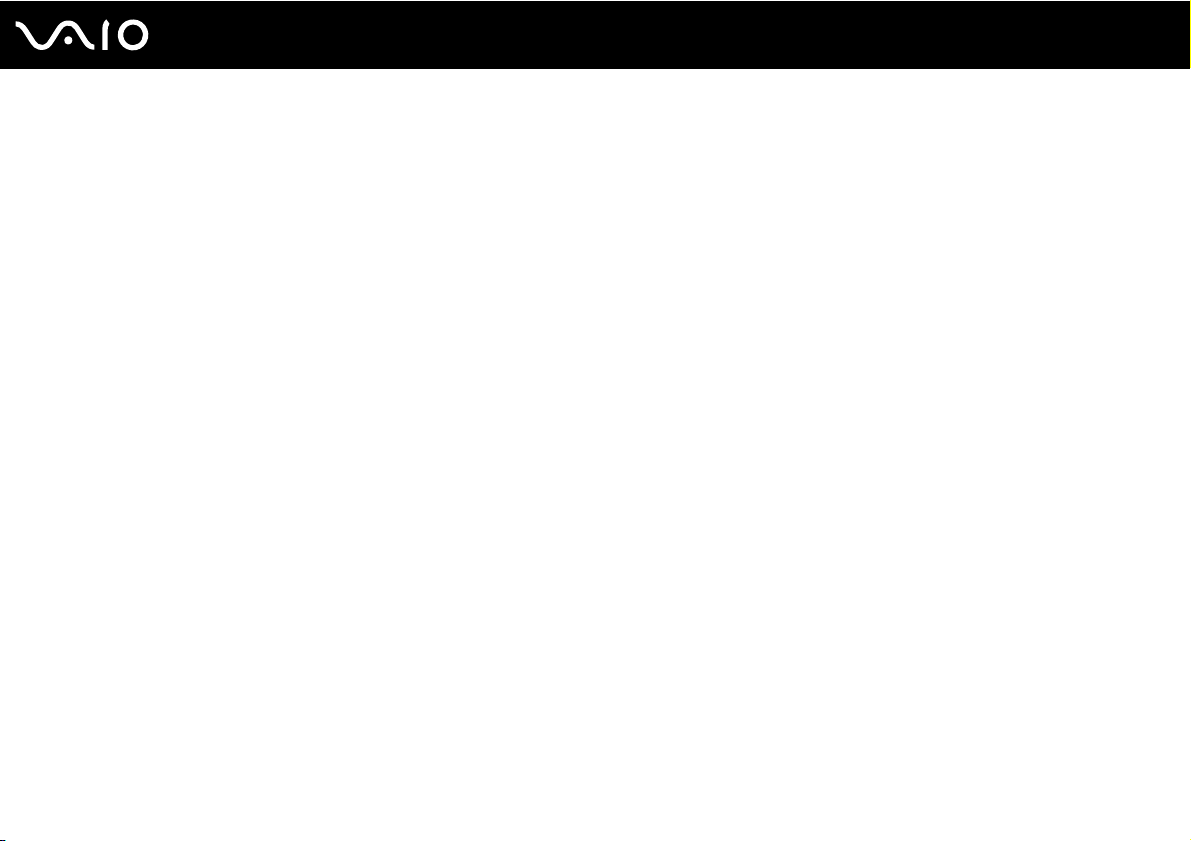
3
nN
Utilisation d'un LAN sans fil (WLAN)..........................................................................................................................62
Utilisation de la fonctionnalité Bluetooth ....................................................................................................................69
Utilisation de périphériques..............................................................................................................................................76
Connexion d'une station d'accueil..............................................................................................................................77
Connexion de haut-parleurs externes........................................................................................................................86
Connexion d'un écran externe ...................................................................................................................................87
Sélection du mode d'affichage...................................................................................................................................91
Utilisation de la fonction Moniteurs multiples .............................................................................................................93
Connexion d'un microphone externe .........................................................................................................................95
Connexion d'un périphérique USB (Universal Serial Bus) .........................................................................................96
Connexion d'une imprimante .....................................................................................................................................99
Connexion d'un périphérique i.LINK ........................................................................................................................100
Connexion à un réseau local (LAN).........................................................................................................................102
Personnalisation de votre ordinateur VAIO....................................................................................................................104
Sélection des modes de performances....................................................................................................................105
Configuration du mot de passe................................................................................................................................106
Utilisation de l'authentification d'empreinte ..............................................................................................................113
Utilisation du Trusted Platform Module (TPM) .........................................................................................................139
Configuration de votre ordinateur avec VAIO Control Center ..................................................................................146
Utilisation des modes d'économie d'énergie............................................................................................................147
Gestion de l'alimentation avec VAIO Power Management ......................................................................................152
Configuration de votre modem.................................................................................................................................155
Protection du disque dur..........................................................................................................................................157
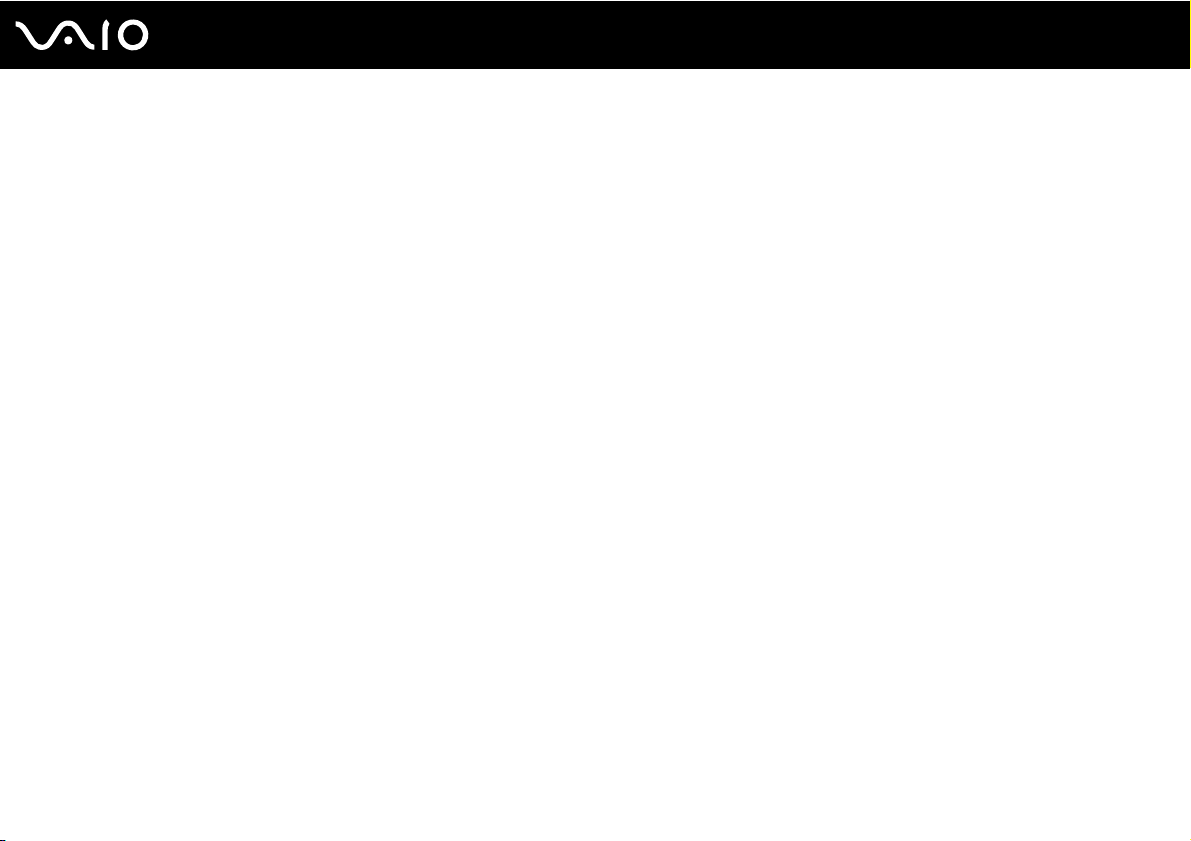
4
nN
Mise à niveau de votre ordinateur VAIO ........................................................................................................................158
Ajout et suppression de mémoire ............................................................................................................................159
Précautions ....................................................................................................................................................................166
Manipulation de l'écran LCD....................................................................................................................................167
Utilisation des sources d'alimentation......................................................................................................................168
Manipulation de votre ordinateur .............................................................................................................................169
Utilisation de la caméra numérique intégrée MOTION EYE ....................................................................................171
Manipulation des disquettes ....................................................................................................................................172
Manipulation des disques ........................................................................................................................................173
Utilisation du module batterie...................................................................................................................................174
Utilisation des écouteurs ..........................................................................................................................................175
Utilisation du support Memory Stick.........................................................................................................................176
Manipulation du disque dur......................................................................................................................................177
Manipulation de l'adaptateur de carte mémoire .......................................................................................................178
Dépannage.....................................................................................................................................................................179
Ordinateur ................................................................................................................................................................181
Sécurité du système ................................................................................................................................................188
Batterie.....................................................................................................................................................................189
Caméra numérique intégrée MOTION EYE.............................................................................................................191
Internet.....................................................................................................................................................................195
Réseau.....................................................................................................................................................................197
Technologie Bluetooth .............................................................................................................................................201
Disques optiques .....................................................................................................................................................207
Affichage ..................................................................................................................................................................211
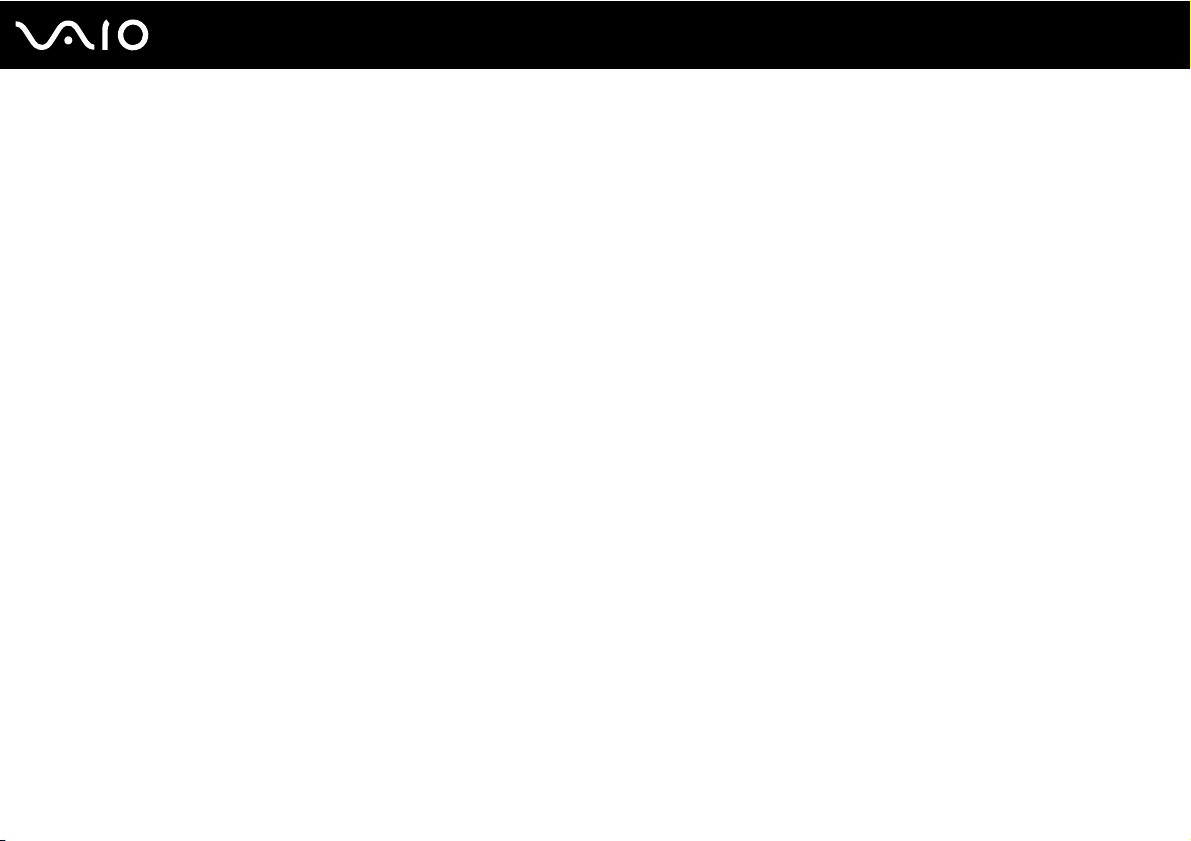
5
nN
Impression ...............................................................................................................................................................214
Microphone ..............................................................................................................................................................215
Souris.......................................................................................................................................................................216
Haut-parleurs ...........................................................................................................................................................217
Pavé tactile ..............................................................................................................................................................218
Clavier......................................................................................................................................................................219
Disquettes ................................................................................................................................................................220
Cartes PC Card........................................................................................................................................................221
Audio/Vidéo..............................................................................................................................................................223
Supports Memory Stick ............................................................................................................................................224
Périphériques ...........................................................................................................................................................226
Station d'accueil .......................................................................................................................................................227
Formules d'assistance....................................................................................................................................................228
Informations sur l'assistance Sony...........................................................................................................................228
e-Support .................................................................................................................................................................229
Marques commerciales ............................................................................................................................................231
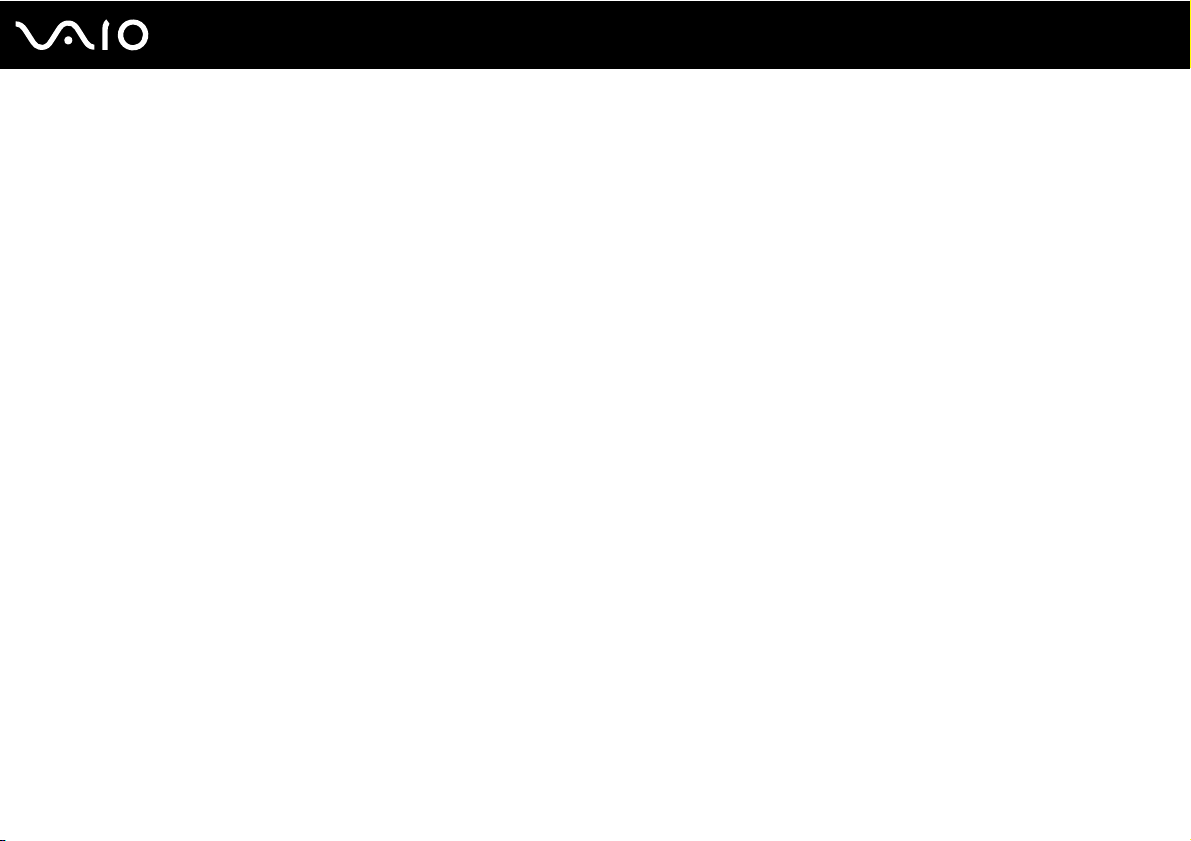
6
nN
Avant-propos
Avant-propos
Toutes nos félicitations pour l'achat de votre ordinateur Sony VAIO® et bienvenue dans ce Guide de l'utilisateur. Sony a combiné
son savoir-faire en matière d'audio, de vidéo, d'informatique et de communications pour mettre à votre disposition un ordinateur
personnel à la pointe de la technologie.
!
Les illustrations de ce manuel peuvent ne pas correspondre exactement à l'aspect de votre ordinateur.
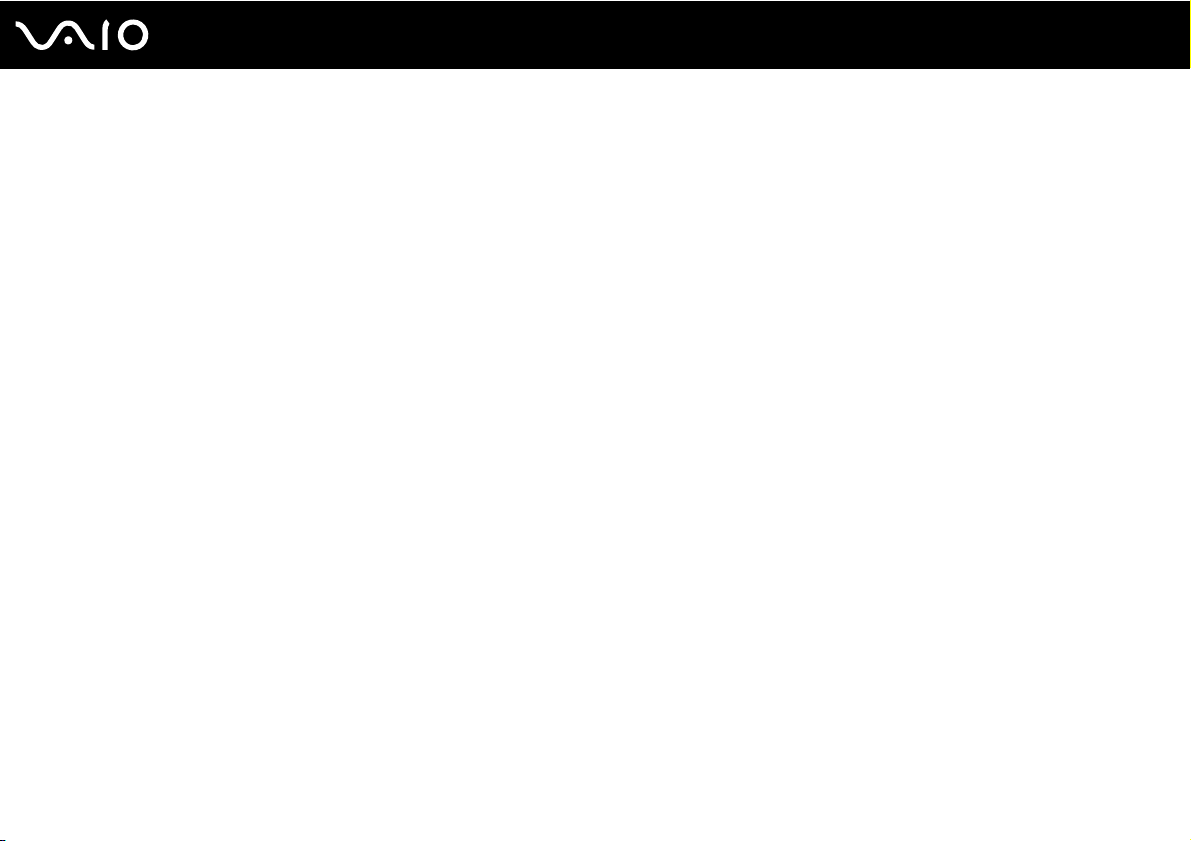
7
nN
Avant-propos
Important
© 2007 Sony Corporation. Tous droits réservés.
Aucune partie du présent manuel et des logiciels qu'il décrit ne peut être reproduite, traduite ou convertie en langage machine
sans une autorisation écrite préalable.
Sony Corporation n'offre aucune garantie quant au présent manuel, aux logiciels ou aux informations qu'il contient et exclut
toute garantie implicite d'aptitude à la commercialisation ou à un usage particulier découlant de ce manuel, des logiciels ou
d'informations de même nature. En aucun cas, Sony Corporation ne sera tenue responsable de préjudices fortuits, induits
ou spéciaux, qu'ils soient d'origine délictuelle ou contractuelle, ou qu'ils découlent directement ou indirectement du présent
manuel, des logiciels ou des informations qu'ils contiennent ou auxquelles ils font allusion.
Les symboles ™ ou ® ne sont pas repris dans ce manuel.
Sony Corporation se réserve le droit de modifier le présent manuel ou les informations qu'il contient à tout moment et sans
préavis. Les logiciels décrits dans ce manuel sont régis par un contrat de licence utilisateur distinct.

8
nN
Avant-propos
Documentation
La documentation est fournie sous forme imprimée et électronique accessible sur votre ordinateur VAIO.
Les guides, fournis au format PDF, sont faciles à lire et à imprimer.
Recueil complet de tout ce qu'il vous faut savoir pour tirer pleinement parti de votre ordinateur, le portail My Club VAIO est
la référence idéale pour commencer à l'utiliser.
Les guides de l'utilisateur sont regroupés dans la section Documentation qui peut être affichée en cliquant sur l'icône
Documentation du VAIO (VAIO Documentation) située sur le bureau, ou en procédant comme suit :
1 Cliquez sur démarrer , Tous les programmes, puis sur My Club VAIO.
2 Cliquez sur Documentation.
3 Sélectionnez le guide que vous souhaitez lire.
✍
Vous pouvez parcourir manuellement les guides de l'utilisateur en accédant à Ordinateur > VAIO (C:) (votre lecteur C) > Documentation >
Documentation et en ouvrant le dossier qui correspond à votre langue.
Il se peut que la documentation des accessoires fournis se trouve sur un disque distinct.
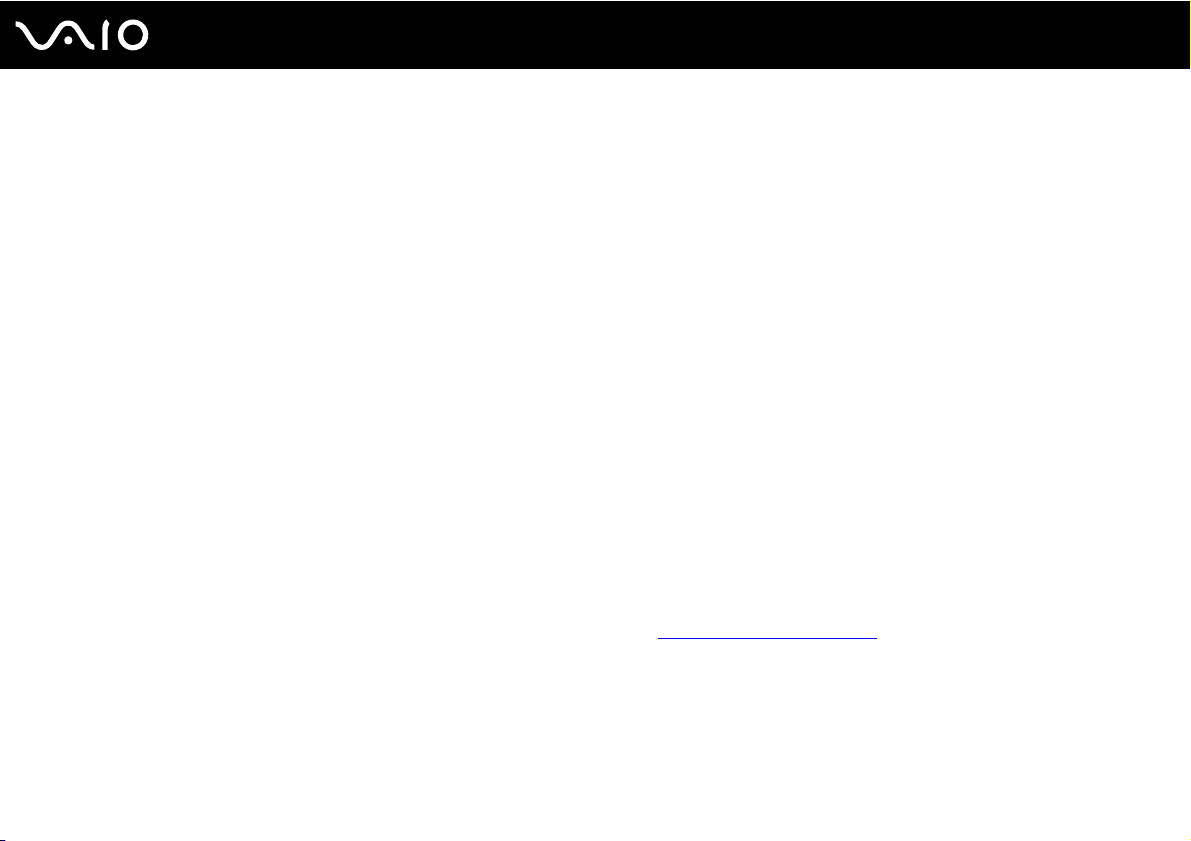
9
nN
Avant-propos
Documentation papier
❑ Fiche d'installation – Décrit les différentes étapes de préparation, depuis le déballage de votre ordinateur VAIO jusqu'à
sa mise en route.
❑ Guide de dépannage – Contient des solutions aux problèmes courants.
❑ Guide de réinstallation – Explique comment faire une copie de sauvegarde de vos données et restaurer votre système
et fournit des solutions en cas de dysfonctionnement de l'ordinateur.
❑ Documents contenant les informations suivantes – Conditions de GARANTIE Sony, Guide des réglementations de
sécurité, Guide des règlements relatifs aux modems, Guide des réglementations Technologie LAN sans fil, Guide
des réglementations Bluetooth, Contrat de licence logiciel utilisateur final et Services de support Sony.
Documentation non imprimée
❑ Guide de l'utilisateur (le présent manuel) – Décrit les fonctionnalités de votre ordinateur. Il contient aussi des
renseignements sur les logiciels fournis avec votre ordinateur, ainsi que des informations sur la résolution des
problèmes courants.
❑ Caractéristiques – Les Caractéristiques en ligne décrivent la configuration matérielle et logicielle de votre ordinateur VAIO.
Pour afficher les Caractéristiques en ligne :
1 Connectez-vous à Internet.
2 Visitez le site Web d'assistance en ligne de Sony à l'adresse http://www.vaio-link.com/
.
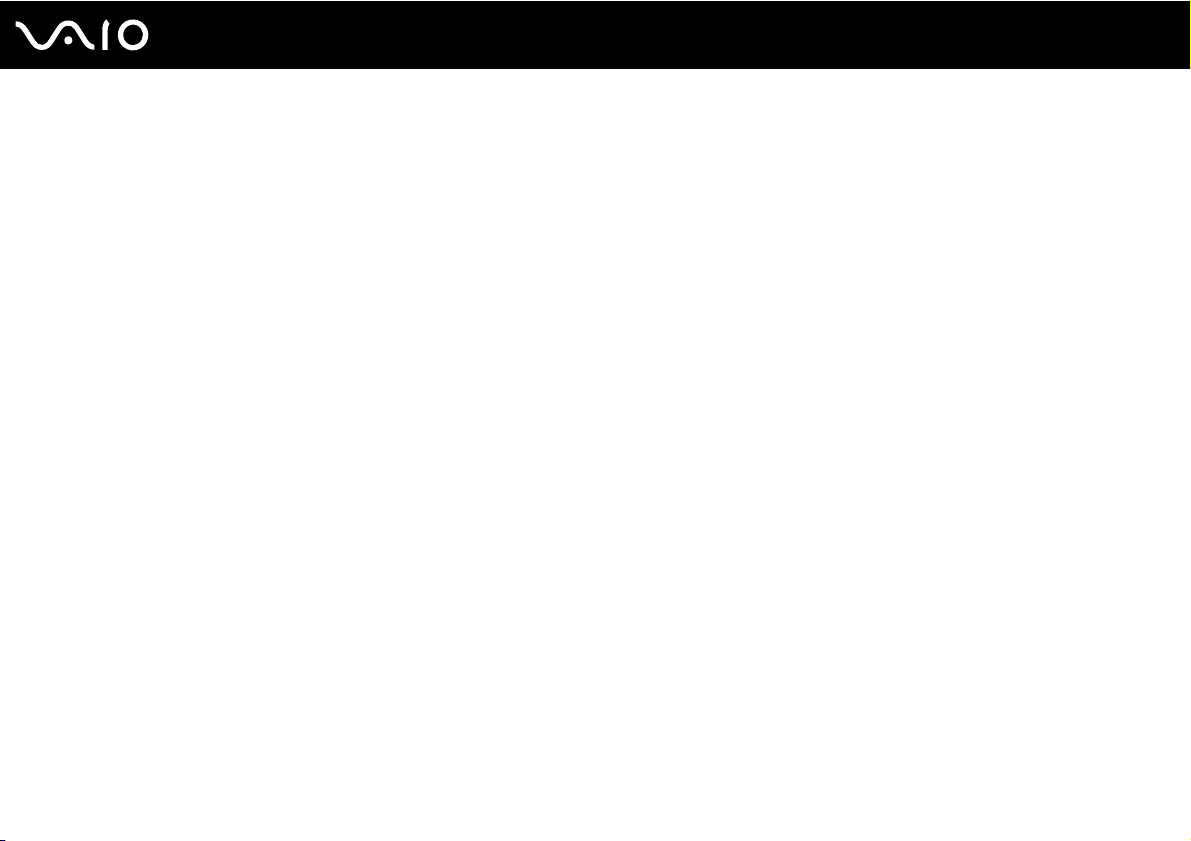
10
nN
Avant-propos
My Club VAIO
Dans My Club VAIO, vous pouvez trouver :
l'icône Documentation, qui vous donne accès aux éléments suivants :
❑ Guide de l'utilisateur. Ce manuel décrit en détail les fonctionnalités de votre ordinateur et explique notamment comment
utiliser ces fonctionnalités en toute sécurité, connecter des périphériques, etc.
❑ Aide & Support (Help & Training). Il s'agit du portail du Centre d'aide et de support VAIO.
❑ Des informations importantes concernant votre ordinateur, sous la forme d'avis et d'annonces.
Dans My Club VAIO, vous pouvez également trouver :
❑ Accessoires (Accessories)
Vous souhaitez enrichir les fonctionnalités de votre ordinateur ? Cliquez sur cette icône pour découvrir nos accessoires
compatibles.
❑ Logiciels (Software)
Envie de créativité ? Cliquez sur cette icône pour obtenir un aperçu des logiciels et des options de mise à niveau
correspondantes.
❑ Papiers peints (Wallpapers)
Cliquez sur cette icône pour découvrir les magnifiques papiers peints Sony et Club VAIO.
❑ Liens (Links)
Cliquez sur cette icône pour accéder aux sites Web Sony et Club VAIO les plus visités.
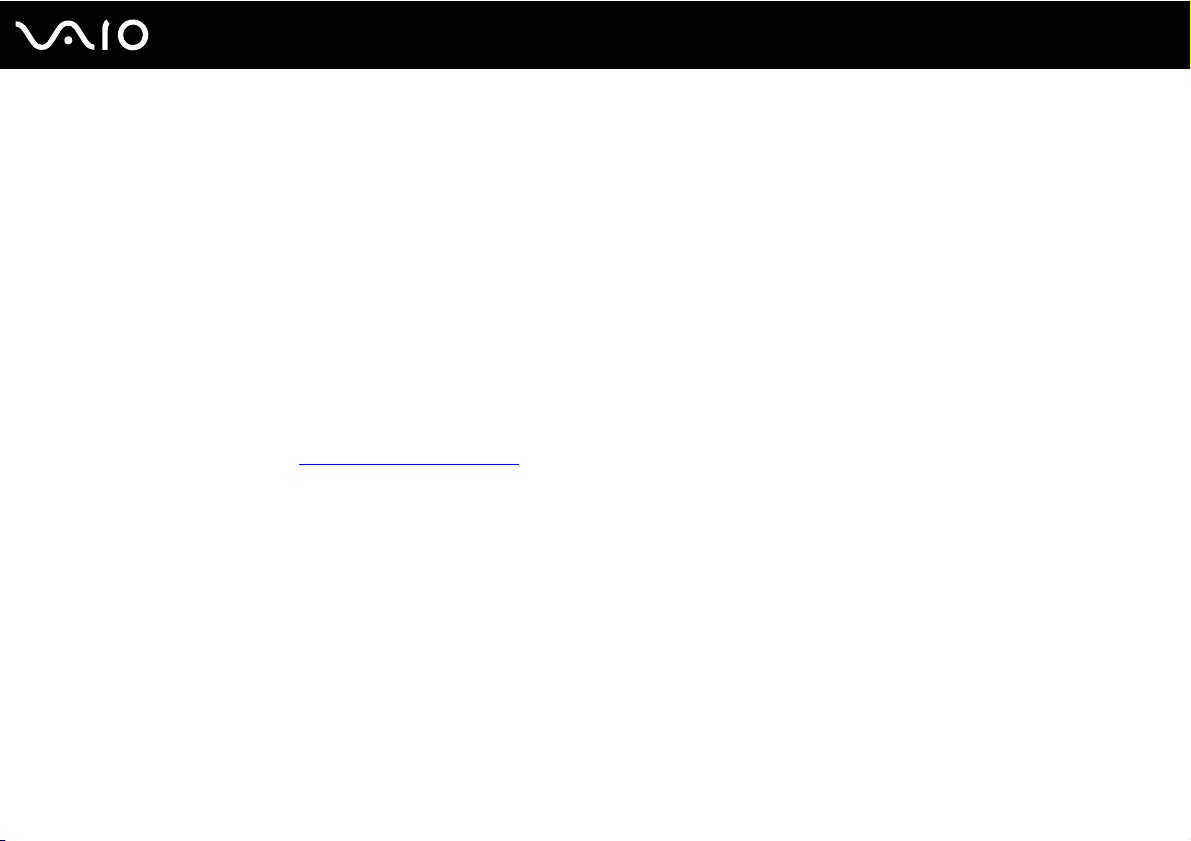
11
nN
Avant-propos
Aide et support de Windows
L'Aide et support de Windows constitue une source très complète de conseils pratiques, de didacticiels et de
démonstrations qui vous aident à vous familiariser avec l'utilisation de votre ordinateur.
Utilisez la fonction Rechercher, l'index ou le sommaire pour afficher toutes les ressources d'aide Windows, y compris les
informations en ligne.
Pour accéder à Aide et support de Windows, cliquez sur démarrer, puis sur Aide et support. Pour accéder à Aide et
support de Windows, vous pouvez aussi maintenir enfoncée la touche Microsoft Windows et appuyer sur la touche F1.
Sources supplémentaires
❑ Consultez les fichiers d'aide des logiciels que vous utilisez pour obtenir des informations détaillées sur les fonctionnalités
et le dépannage.
❑ Rendez-vous sur le site http://www.club-vaio.com
VAIO préférés.
pour consulter les didacticiels en ligne relatifs à vos logiciels
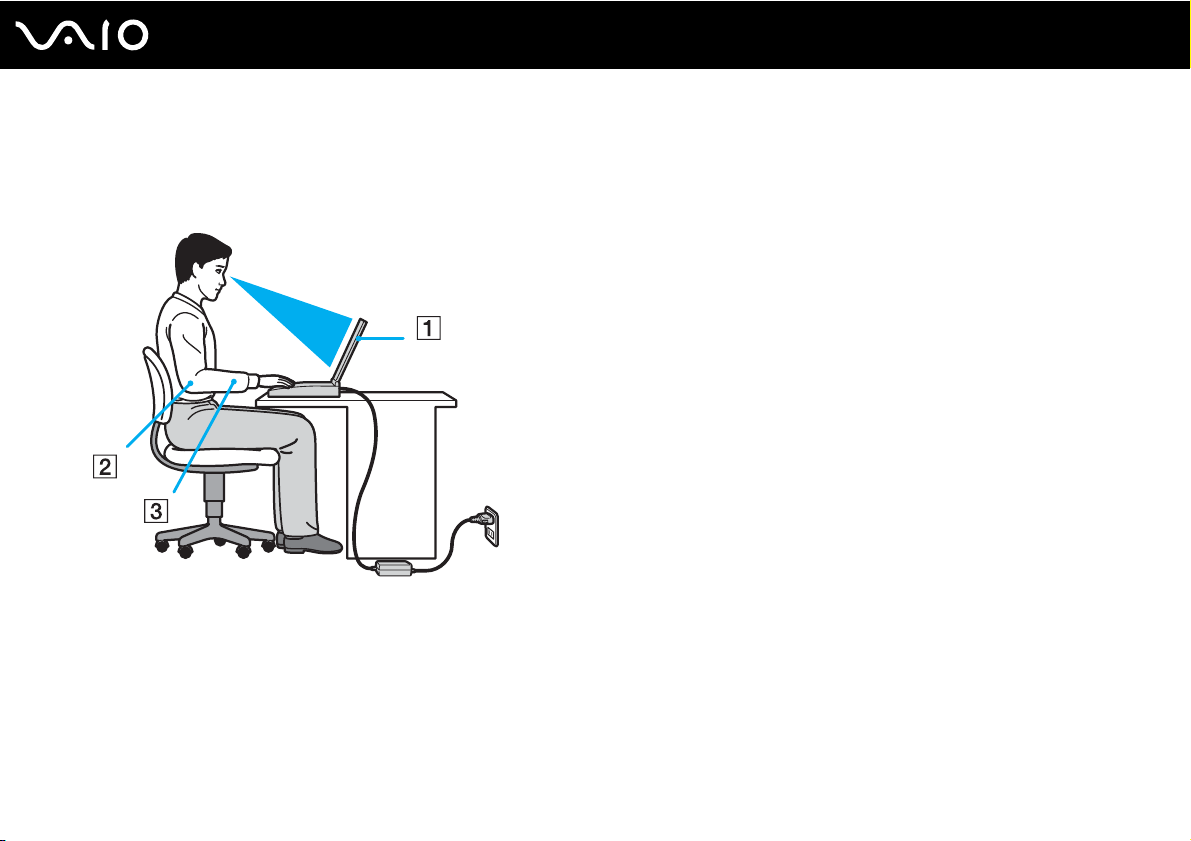
nN
Avant-propos
Ergonomie
Vous serez amené à utiliser votre ordinateur dans divers types d'environnement. Dans la mesure du possible, essayez
d'observer les règles suivantes, aussi bien dans votre environnement de travail habituel que lors de vos déplacements :
12
❑ Emplacement de l'ordinateur – Veillez à placer l'ordinateur bien en face de vous pour travailler (1). Lorsque vous utilisez
le clavier, le pavé tactile ou une souris externe, maintenez vos avant-bras à l'horizontale (2) et vos poignets dans une
position neutre et confortable (3). Laissez vos bras le long du corps. Prévoyez des pauses régulières lors de vos sessions
de travail sur l'ordinateur. Une utilisation excessive de l'ordinateur peut provoquer la contraction des muscles et des
tendons.
❑ Mobilier et position du corps – Installez-vous sur un siège muni d'un bon dossier. Réglez le niveau du siège de sorte
que vos pieds reposent bien à plat sur le sol. Pour un meilleur confort, utilisez un repose-pied. Asseyez-vous de façon
détendue, tenez-vous droit et évitez de vous courber vers l'avant ou de vous incliner excessivement vers l'arrière.
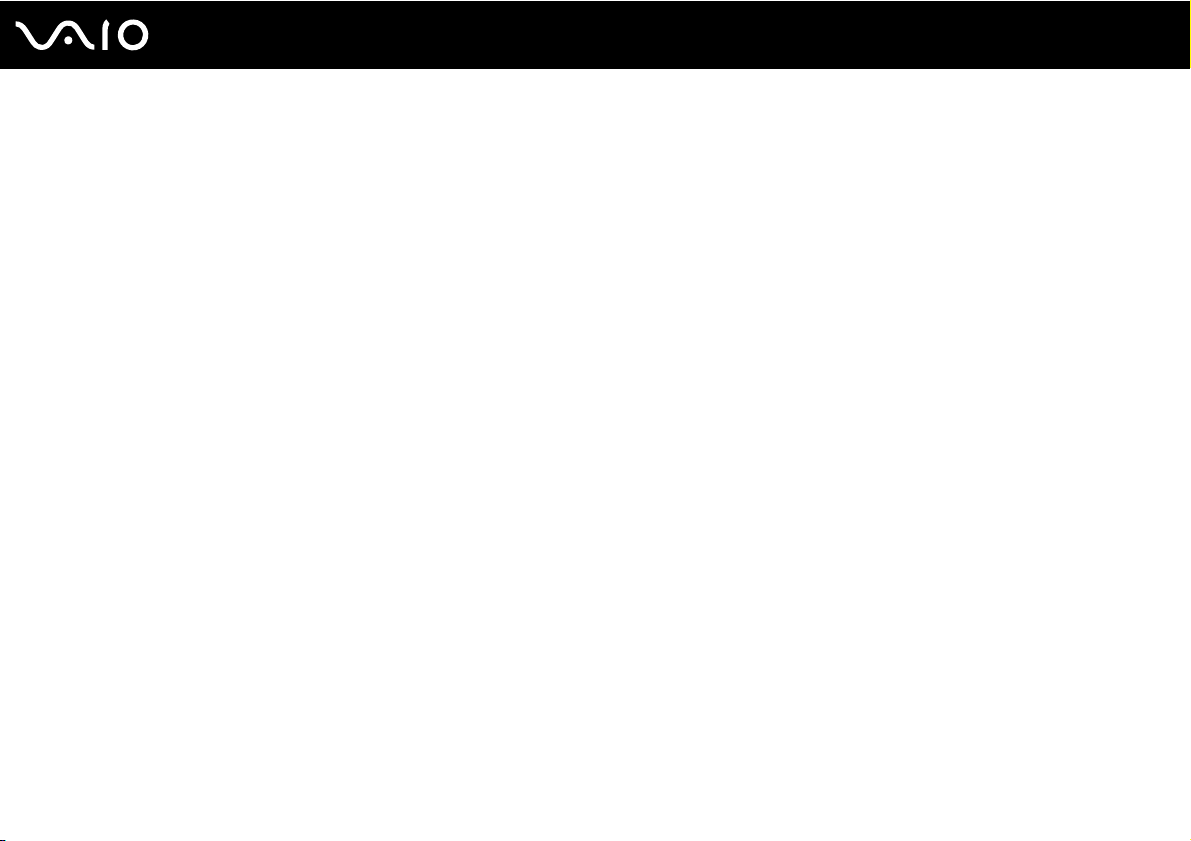
13
nN
Avant-propos
❑ Inclinaison de l'écran – Modifiez l'inclinaison de l'écran jusqu'à ce que vous trouviez la position qui vous convient le
mieux. Une orientation optimale de l'écran réduit la fatigue oculaire et musculaire. N'oubliez pas de régler également la
luminosité de votre écran.
❑ Éclairage – Choisissez un emplacement où les fenêtres et l'éclairage ne produisent pas de reflets sur l'écran. Utilisez un
éclairage indirect pour éviter la formation de points lumineux sur l'écran. Vous travaillerez plus confortablement et plus
vite sous un bon éclairage.
❑ Positionnement d'un écran externe – Un écran externe doit être placé à une distance confortable pour les yeux.
Assurez-vous que l'écran se trouve au niveau des yeux ou légèrement en dessous lorsque vous êtes assis devant le
moniteur.
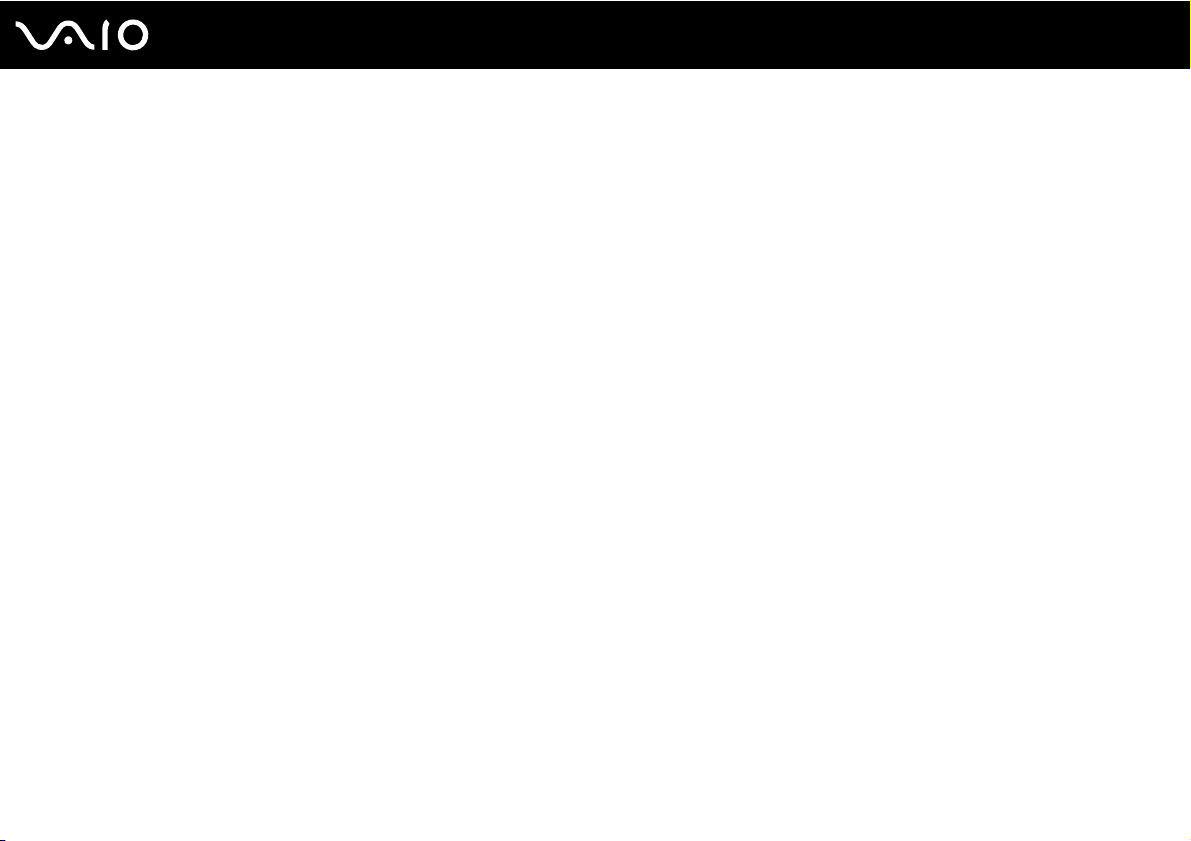
Démarrage
Cette section explique comment commencer à utiliser votre ordinateur VAIO.
❑ Emplacement des commandes et des ports (page 15)
❑ À propos des témoins lumineux (page 21)
❑ Connexion à une source d'alimentation (page 23)
❑ Utilisation du module batterie (page 24)
❑ Mise hors tension de l'ordinateur en toute sécurité (page 29)
14
nN
Démarrage
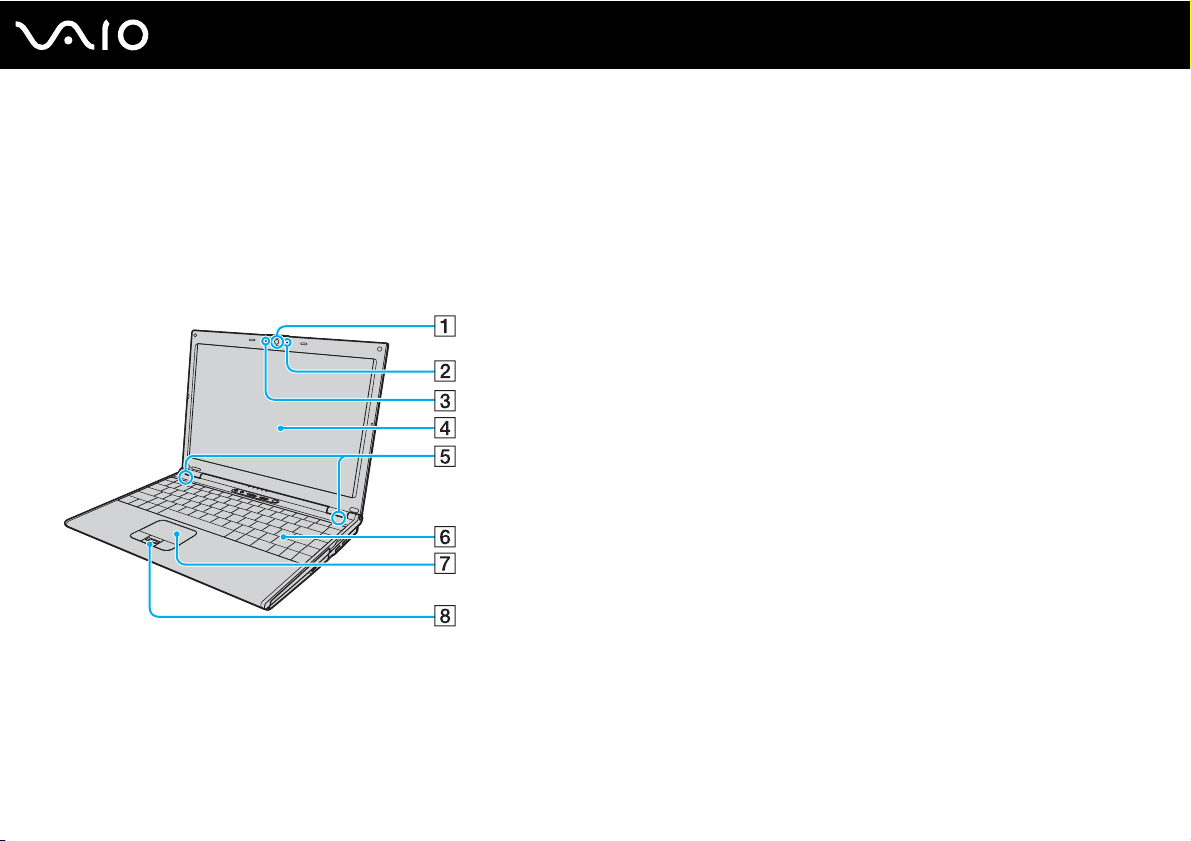
Emplacement des commandes et des ports
Prenez quelques minutes pour identifier les commandes et les ports illustrés dans les pages suivantes.
!
Nous attirons votre attention sur le fait que les illustrations présentées dans ce manuel ne correspondent pas nécessairement à votre modèle.
Avant
A Caméra numérique intégrée MOTION EYE (page 35)
B Témoin de la caméra numérique intégrée MOTION EYE
(page 21)
C Microphone intégré (monophone)
D Écran LCD (page 167)
E Haut-parleurs intégrés (stéréo)
F Clavier (page 31)
G Pavé tactile (page 33)
H Capteur d'empreinte
* Sur certains modèles seulement.
*
(page 113)
15
nN
Démarrage
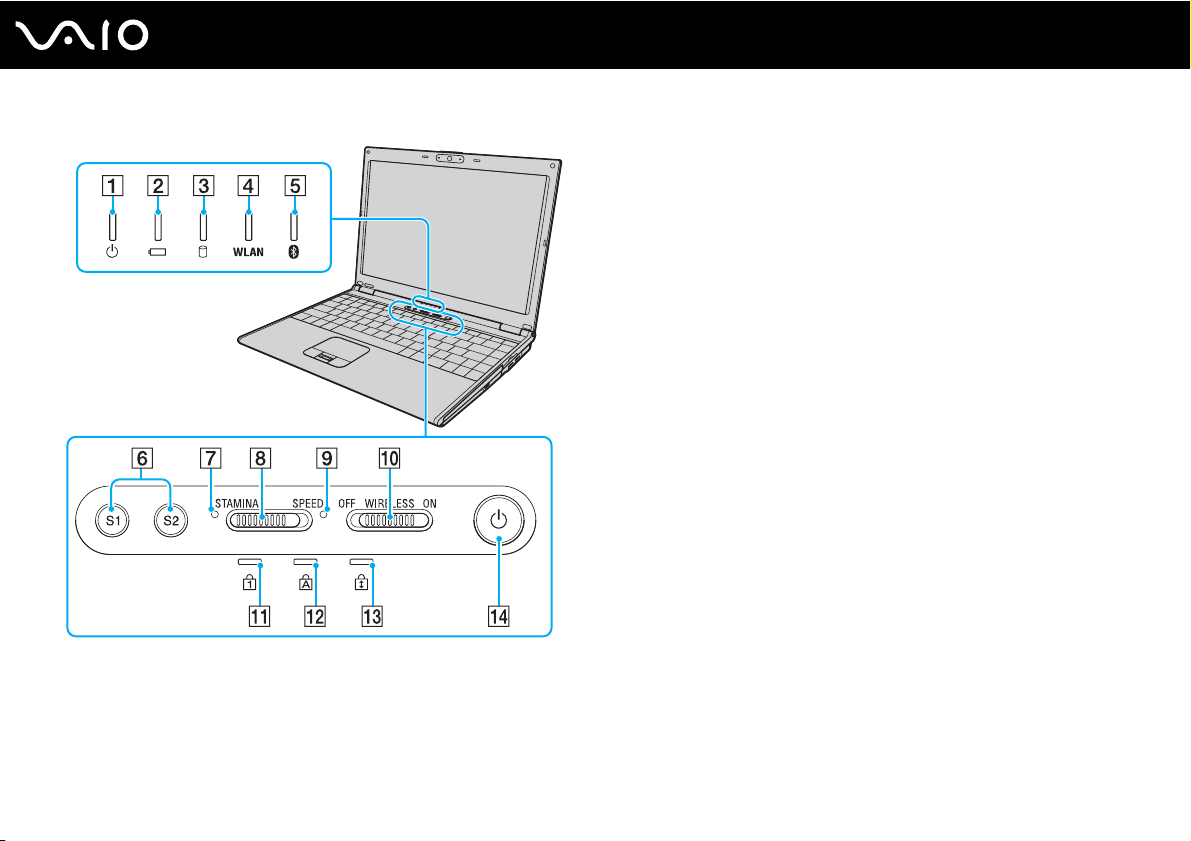
nN
Démarrage
Témoin d'alimentation (page 21)
A
B Témoin de la batterie (page 21)
C Témoin du disque dur (page 21)
D Tém o i n WLAN (Wireless LAN) (page 21)
E Témoin Bluetooth (page 21)
F Boutons S1/S2 (page 34)
G Témoin du mode STAMINA (page 21)
H Commutateur de sélection des performances (page 105)
I Témoin du mode SPEED (page 21)
J Commutateur WIRELESS (page 62)
K Témoin de la fonction Verrouillage du pavé numérique
(page 21)
L Témoin de la fonction VerrMaj (page 21)
M Témoin de la fonction Verrouillage du défilement (page 21)
N Bouton d'alimentation
16
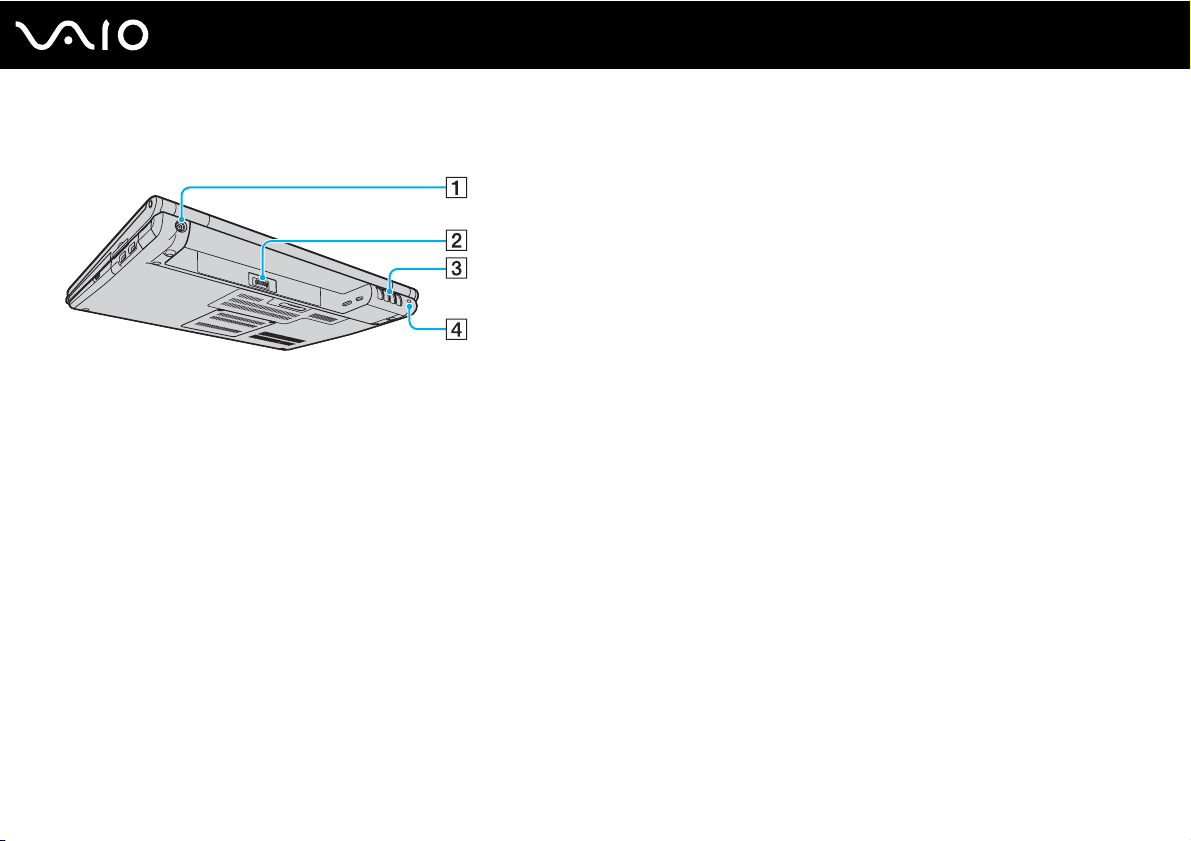
Arrière
A Port DC IN (page 23)
B Connecteur de la batterie (page 24)
C Orifices d'aération
D Emplacement de sécurité
17
nN
Démarrage
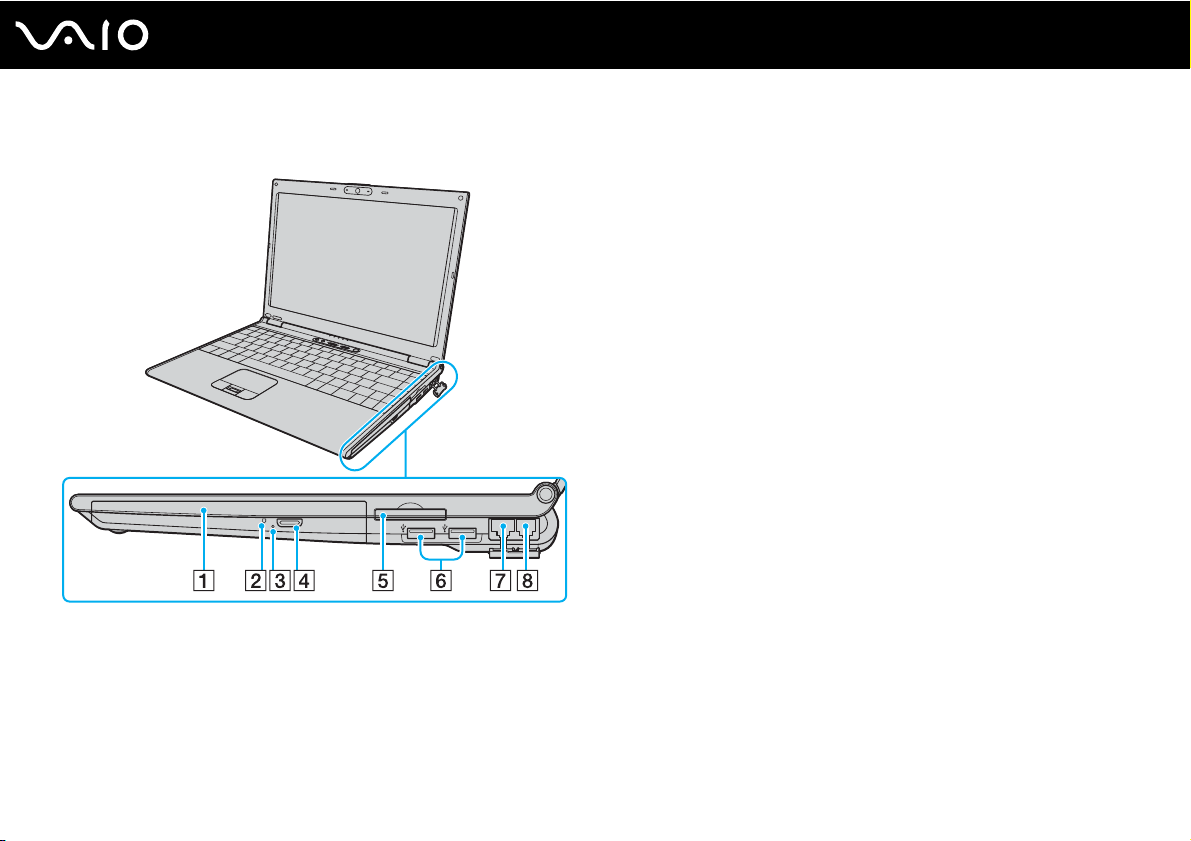
Droite
A Lecteur de disque optique (page 36)
B Témoin du lecteur de disque optique (page 21)
C Orifice d'éjection manuelle (page 207)
D Touche d'éjection du disque (page 36)
E Emplacement ExpressCard
F Ports Hi-Speed USB (USB 2.0)
™
/34*1 (page 48)
*2
(page 96)
G Port réseau (Ethernet) (page 102)
H Port modem (page 61)
*1
Appelé emplacement ExpressCard dans le document.
*2
Prend en charge les vitesses faible, moyenne et rapide.
18
nN
Démarrage
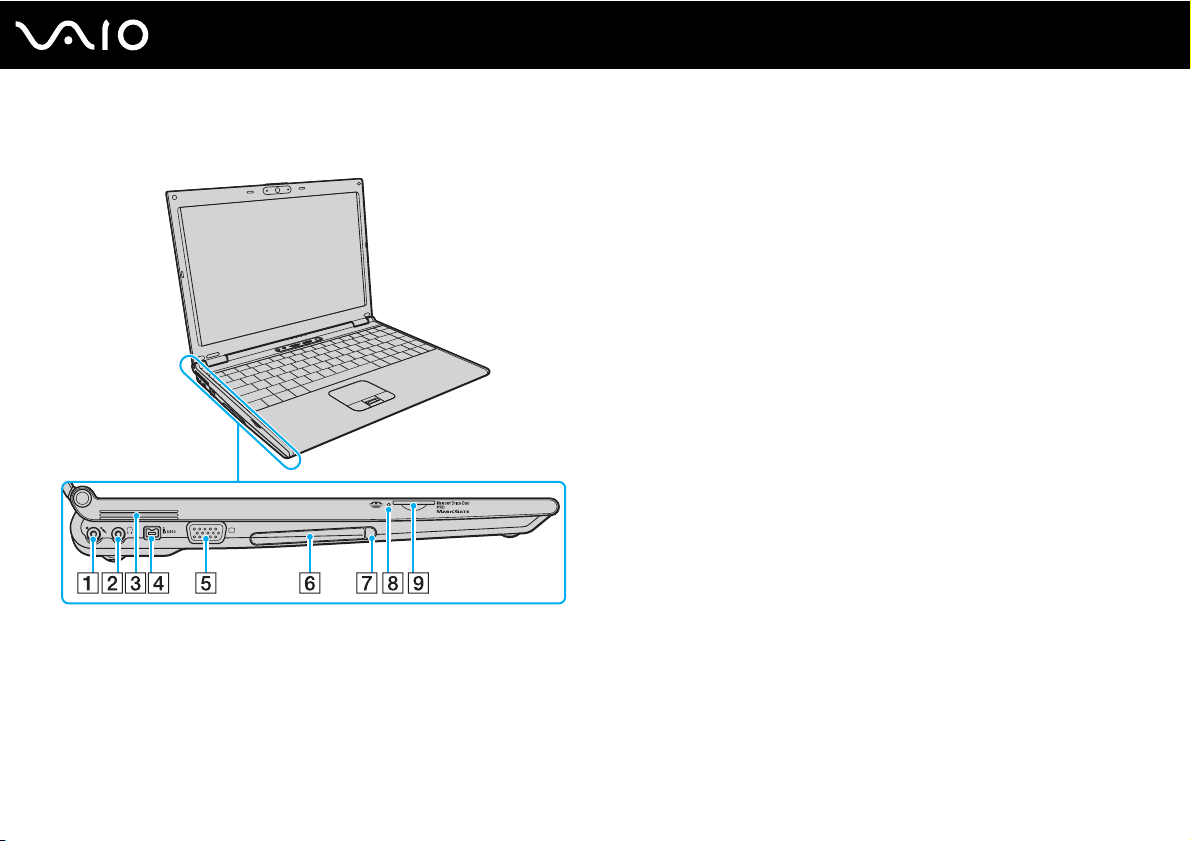
Gauche
nN
Démarrage
A Prise microphone (page 95)
B Prise casque (page 86)
C Orifices d'aération
D Port S400 i.LINK (IEEE 1394) (page 100)
E Port moniteur (VGA) (page 88)
F Emplacement PC Card (page 45)
G Bouton de déverrouillage de la carte PC Card (page 47)
H Témoin du support Memory Stick Duo/PRO Duo (page 21)
I Emplacement du support Memory Stick Duo/PRO Duo
(page 53)
* Votre ordinateur prend en charge les supports Memory Stick Duo et
Memory Stick Pro Duo haut débit et haute capacité.
*
19
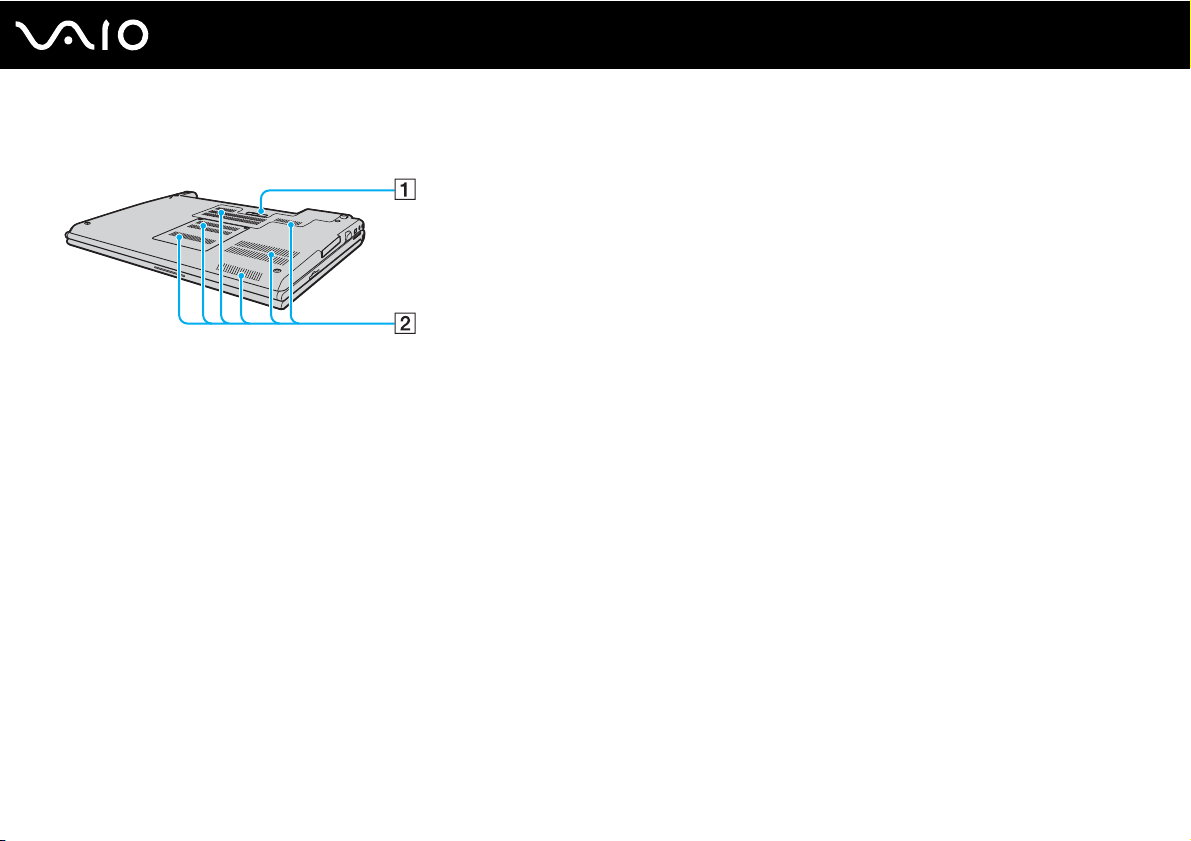
Dessous
A Connecteur de la station d'accueil (page 78)
B Orifices d'aération
20
nN
Démarrage
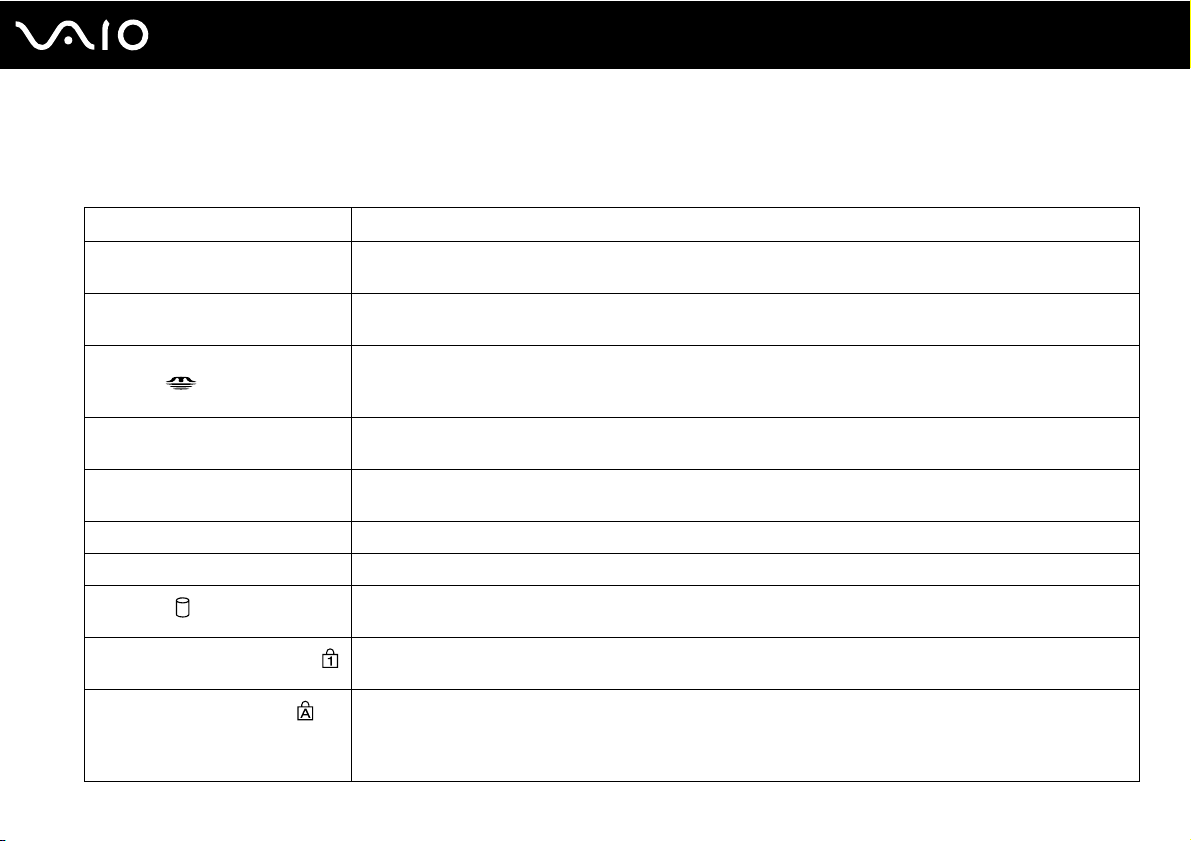
À propos des témoins lumineux
Votre ordinateur est équipé des témoins lumineux décrits ci-après.
Témoin Fonctions
Alimentation 1 S'allume lorsque l'ordinateur est sous tension, clignote lorsque l'ordinateur est en mode de mise en veille et
s'éteint lorsqu'il est en mode de mise en veille prolongée ou hors tension.
Batterie e S'allume lorsque l'ordinateur est alimenté par la batterie, clignote lorsque le module batterie est presque
Support Memory Stick Duo/
PRO Duo
Caméra numérique intégrée
MOTION EYE
Lecteur de disque optique S'allume lorsque des données sont lues ou écrites sur le disque optique. Le témoin est éteint lorsque ce dernier
Mode STAMINA S'allume lorsque l'ordinateur est en mode STAMINA afin d'économiser la batterie.
Mode SPEED S'allume lorsque l'ordinateur est en mode SPEED afin de fournir des performances accrues.
Disque dur
Verrouillage du pavé numérique
Verrouillage des majuscules
déchargé et émet un double clignotement lorsque le module batterie est en cours de charge.
S'allume lorsque des données sont lues ou écrites sur le support Memory Stick dans l'emplacement Memory
Stick Duo/PRO Duo. (N'activez pas le mode de mise en veille et ne mettez pas l'ordinateur hors tension lorsque
ce témoin est allumé.) Le témoin est éteint lorsque le support Memory Stick n'est pas utilisé.
S'allume lorsque la caméra numérique intégrée MOTION EYE est en service.
n'est pas utilisé.
S'allume lorsque des données sont lues ou écrites sur le disque dur. N'activez pas le mode de mise en veille et
ne mettez pas l'ordinateur hors tension lorsque ce témoin est allumé.
Appuyez sur la touche Num Lk pour activer le pavé numérique. Appuyez une seconde fois sur la touche pour
désactiver le pavé numérique. Lorsque le pavé numérique est désactivé, le témoin est éteint.
Appuyez sur la touche Caps Lock pour saisir des lettres majuscules. Les lettres s'inscrivent en minuscules si
vous appuyez sur la touche Shift alors que le témoin est allumé. Appuyez sur la touche une seconde fois pour
éteindre le témoin. La saisie normale reprend lorsque le témoin de la fonction Verrouillage des majuscules est
éteint.
21
nN
Démarrage
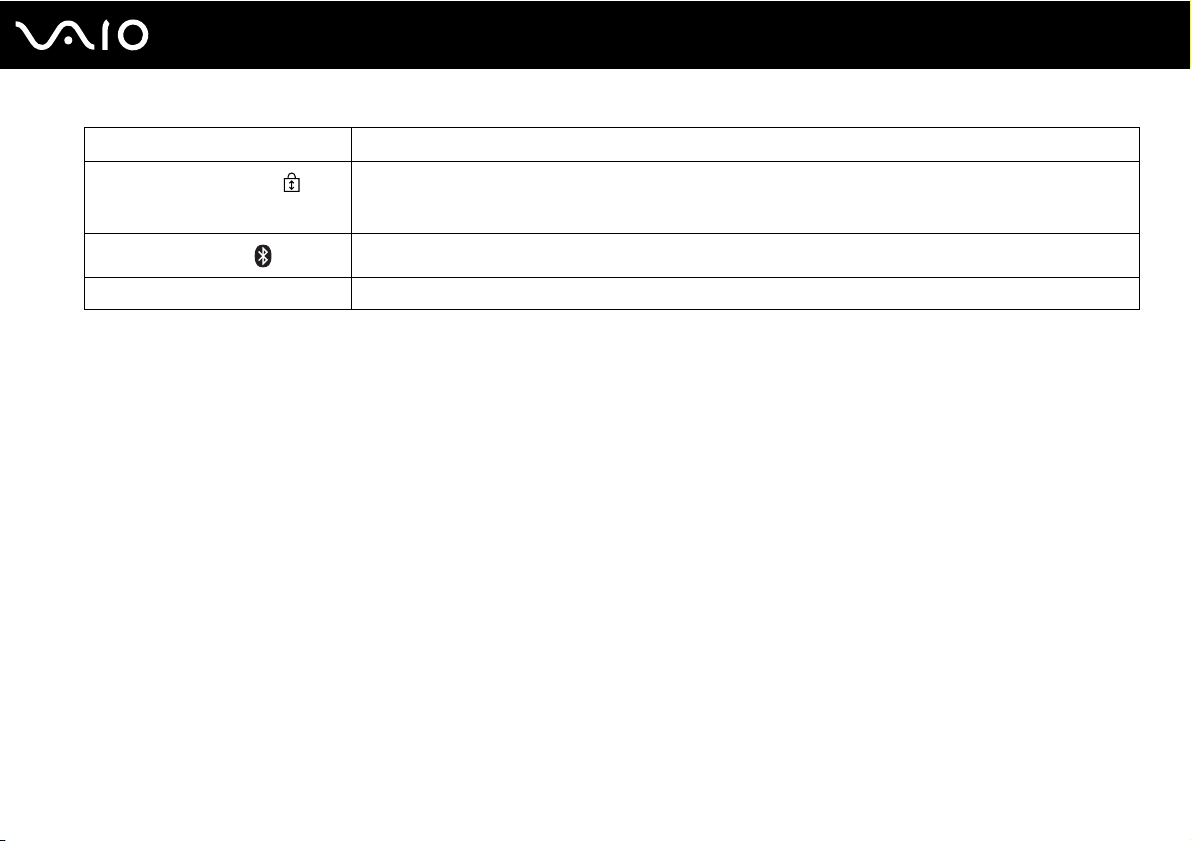
Témoin Fonctions
Verrouillage du défilement
Technologie Bluetooth
Wireless LAN (réseau local sans fil) S'allume lorsque la fonction LAN sans fil est activée.
Appuyez sur la touche Scr Lk pour modifier la façon dont vous faites défiler l'affichage. Le défilement normal
reprend lorsque le témoin Verrouillage du défilement est éteint. La touche Scr Lk fonctionne différemment selon
le programme utilisé et ne fonctionne pas avec tous les programmes.
S'allume lorsque le commutateur WIRELESS est en position ON et lorsque la technologie Bluetooth est activée.
22
nN
Démarrage
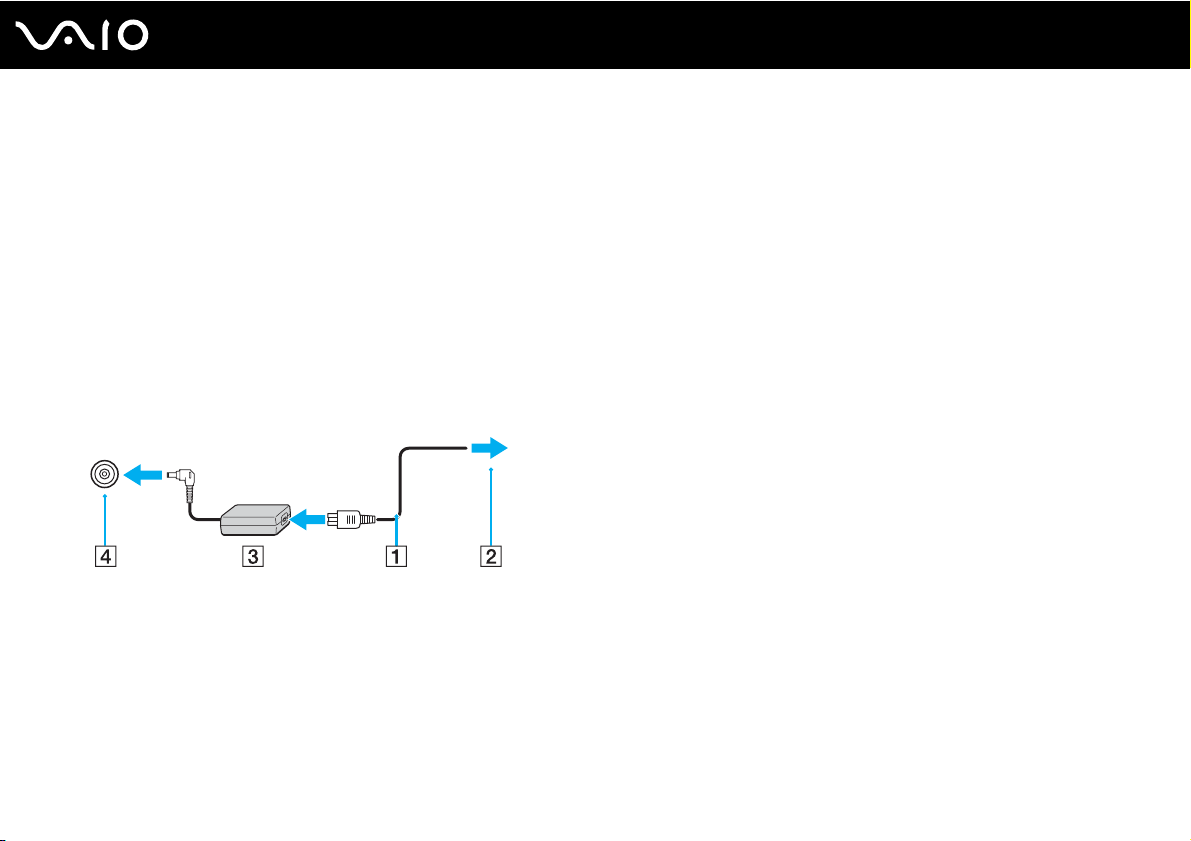
nN
Démarrage
Connexion à une source d'alimentation
Pour alimenter votre ordinateur, vous pouvez utiliser soit un adaptateur secteur, soit un module batterie rechargeable.
Utilisation de l'adaptateur secteur
✍
N'utilisez l'ordinateur qu'avec l'adaptateur secteur fourni.
Pour utiliser l'adaptateur secteur
1 Branchez l'une des extrémités du cordon d'alimentation (1) sur l'adaptateur secteur (3).
2 Insérez l'autre extrémité dans une prise secteur (2).
3 Branchez le câble de l'adaptateur secteur (3) sur le port DC IN (4) de l'ordinateur ou de la station d'accueil en option.
!
La forme du connecteur DC IN varie selon l'adaptateur secteur.
23
✍
Pour déconnecter complètement l'ordinateur de l'alimentation secteur, débranchez l'adaptateur secteur.
Veillez à ce que la prise secteur soit facile d'accès.
Si l'ordinateur doit rester inutilisé pour une période prolongée, mettez-le en mode de mise en veille prolongée. Voir la section Mode de mise en
veille prolongée (page 150). Ce mode d'économie d'énergie vous permet de gagner du temps par rapport à la procédure habituelle d'extinction et de
redémarrage de l'ordinateur.
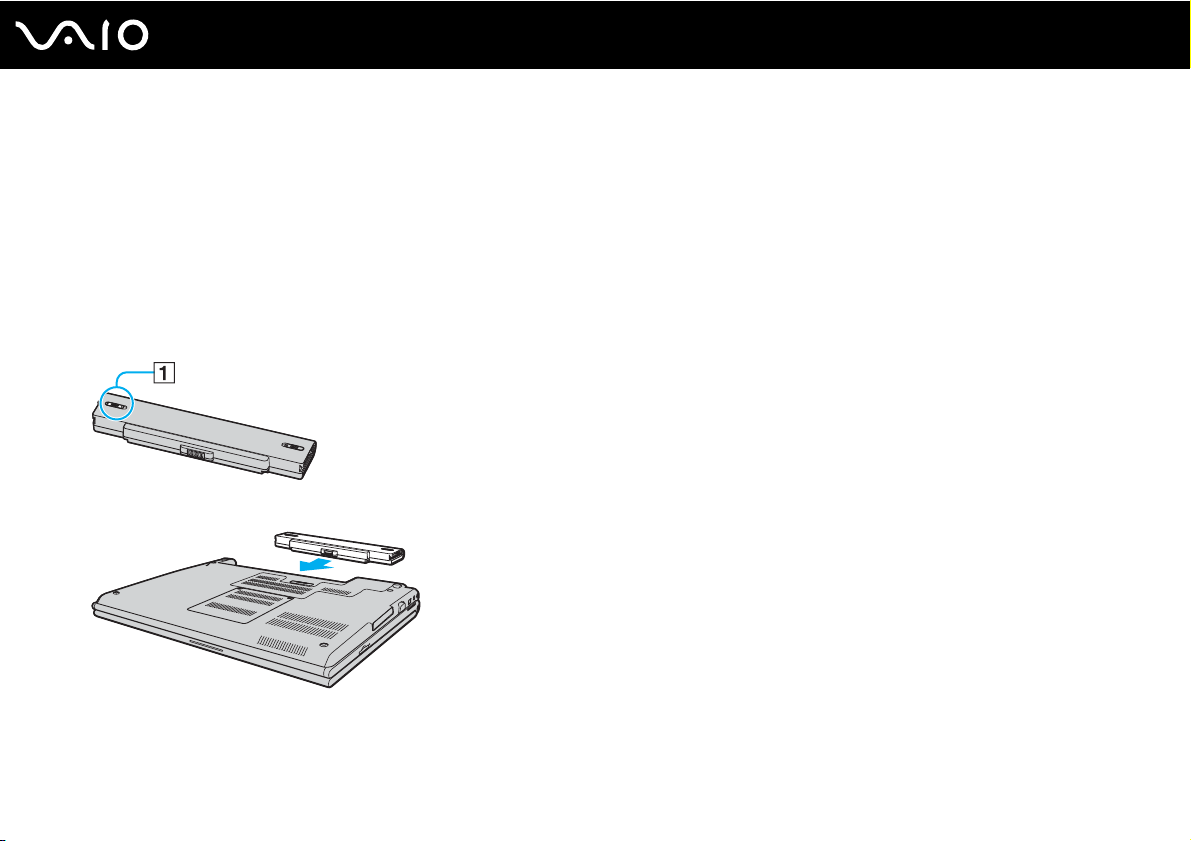
Utilisation du module batterie
Le module batterie fourni avec votre ordinateur n'est pas complètement chargé.
Installation du module batterie
Pour installer le module batterie
1 Mettez l'ordinateur hors tension et fermez l'écran LCD.
2 Positionnez le bouton de verrouillage de la batterie (1) sur UNLOCK.
3 Insérez le module batterie dans son logement jusqu'à ce qu'un clic se produise.
24
nN
Démarrage
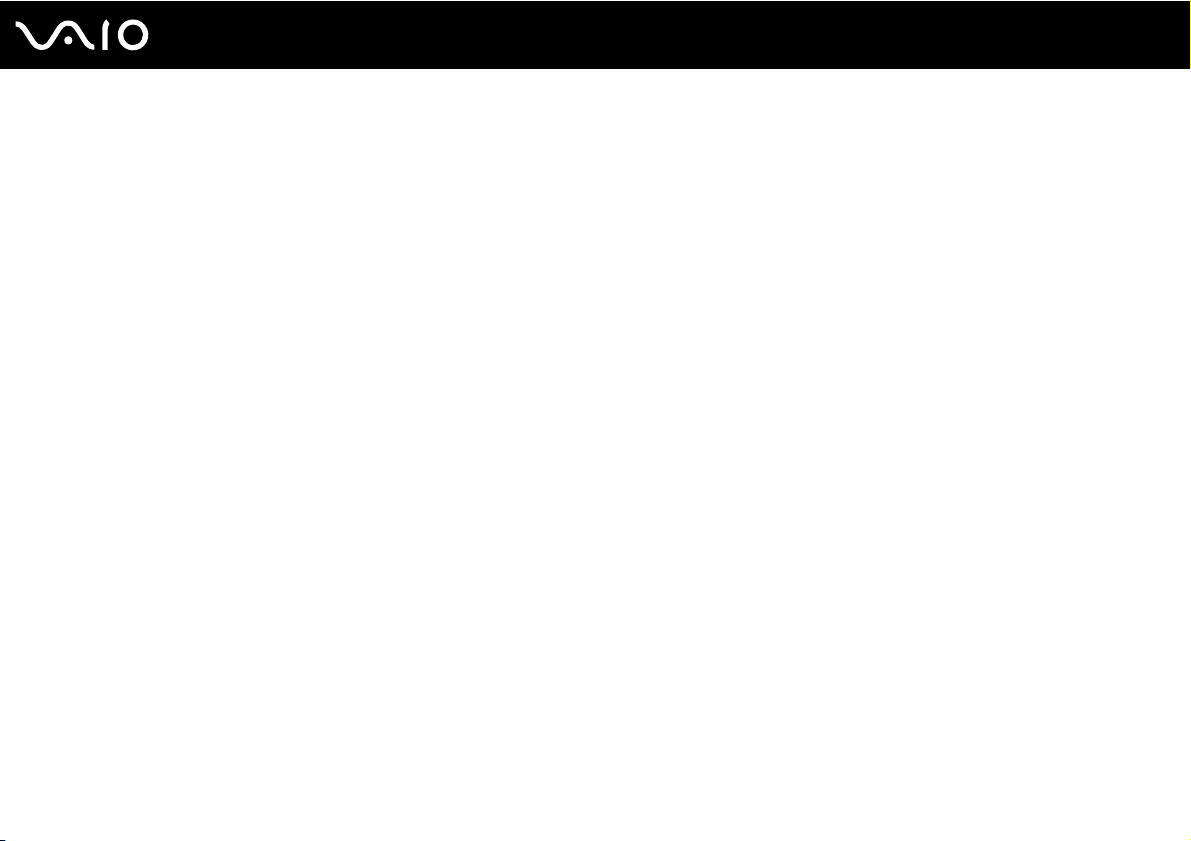
4 Positionnez le bouton de verrouillage de la batterie (1) sur LOCK pour fixer le module batterie à l'ordinateur.
✍
Lorsque l'ordinateur est directement connecté au secteur et qu'un module batterie est installé, l'ordinateur utilise l'alimentation secteur.
!
Certaines batteries rechargeables ne répondent pas aux normes de qualité et de sécurité de Sony. Pour des raisons de sécurité, cet ordinateur ne peut
fonctionner qu'avec des batteries de marque Sony conçues pour ce modèle. Si vous installez un autre type de batterie, elle ne se charge pas et
l'ordinateur ne fonctionne pas.
25
nN
Démarrage
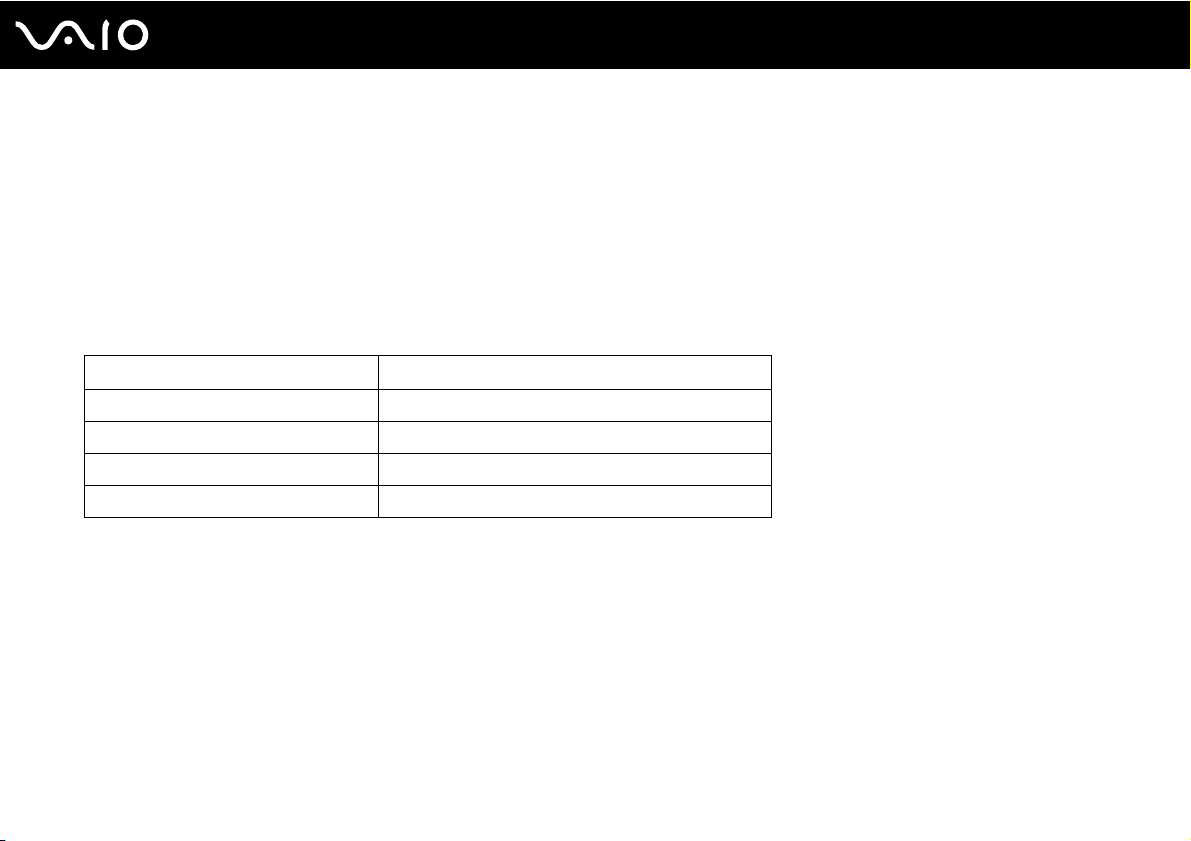
Chargement du module batterie
Le module batterie fourni avec votre ordinateur n'est pas complètement chargé.
Pour charger le module batterie
1 Installez le module batterie.
2 Branchez l'adaptateur secteur sur l'ordinateur.
L'ordinateur charge automatiquement la batterie (le témoin de batterie émet un double clignotement pendant la charge
de la batterie). Le témoin de batterie s'éteint lorsque le module batterie est chargé à 85 % environ.
États du témoin de la batterie Signification
Allumé L'ordinateur est alimenté par la batterie.
Clignote Le module batterie est presque déchargé.
Émet un double clignotement Le module batterie est en cours de charge.
Éteint L'ordinateur utilise l'alimentation secteur.
26
nN
Démarrage

✍
Lorsque le module batterie est presque déchargé, les témoins de la batterie et d'alimentation se mettent à clignoter.
Laissez le module batterie dans l'ordinateur lorsque celui-ci est directement connecté au secteur. Le module batterie continue à se charger pendant
l'utilisation de l'ordinateur.
Si le niveau de la batterie passe en dessous de 10 %, branchez l'adaptateur secteur pour recharger le module batterie ou mettez l'ordinateur
hors tension et installez un module batterie complètement chargé.
Le module batterie fourni avec l'ordinateur est un module batterie lithium ion rechargeable à tout moment. Le fait de recharger un module batterie
partiellement déchargé n'affecte en rien sa longévité.
Le témoin de la batterie est allumé lorsque vous utilisez le module batterie comme source d'alimentation. Lorsque la batterie est presque déchargée,
les témoins de batterie et d'alimentation se mettent à clignoter.
Il se peut qu'avec certains logiciels et périphériques, l'ordinateur ne passe pas en mode de mise en veille prolongée, même lorsque la batterie est
presque déchargée. Pour éviter de perdre des données en cas d'alimentation par la batterie, nous vous recommandons de les enregistrer fréquemment
et de n'activer que manuellement les modes de gestion de l'alimentation, comme la mise en veille ou la mise en veille prolongée. Si la batterie vient
à se décharger complètement alors que l'ordinateur est en mode de mise en veille, vous perdrez toutes les données non encore enregistrées. Il ne sera
pas possible de rétablir la précédente session de travail. Aussi, pour éviter de perdre vos données, enregistrez-les régulièrement.
Lorsque l'ordinateur est directement connecté au secteur et qu'un module batterie est installé, l'ordinateur utilise l'alimentation secteur.
27
nN
Démarrage
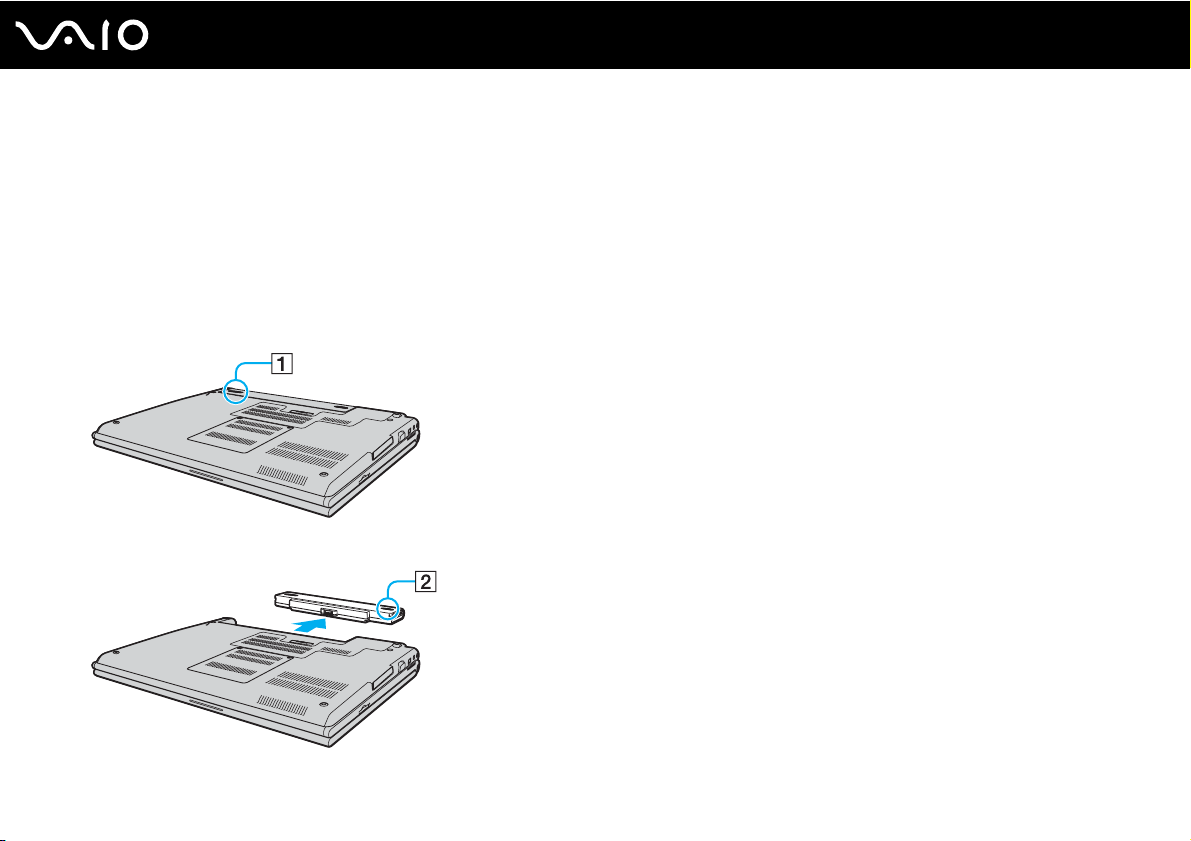
28
nN
Démarrage
Retrait du module batterie
!
Vous risquez de perdre des données si vous retirez le module batterie alors que l'ordinateur est sous tension sans être branché sur l'adaptateur secteur
ou si l'ordinateur est en mode de mise en veille.
Pour retirer le module batterie
1 Mettez l'ordinateur hors tension et fermez l'écran LCD.
2 Positionnez le bouton de verrouillage de la batterie (1) sur UNLOCK.
3 Faites glisser le loquet de déverrouillage de la batterie (2) sans le relâcher, puis retirez le module batterie de l'ordinateur.
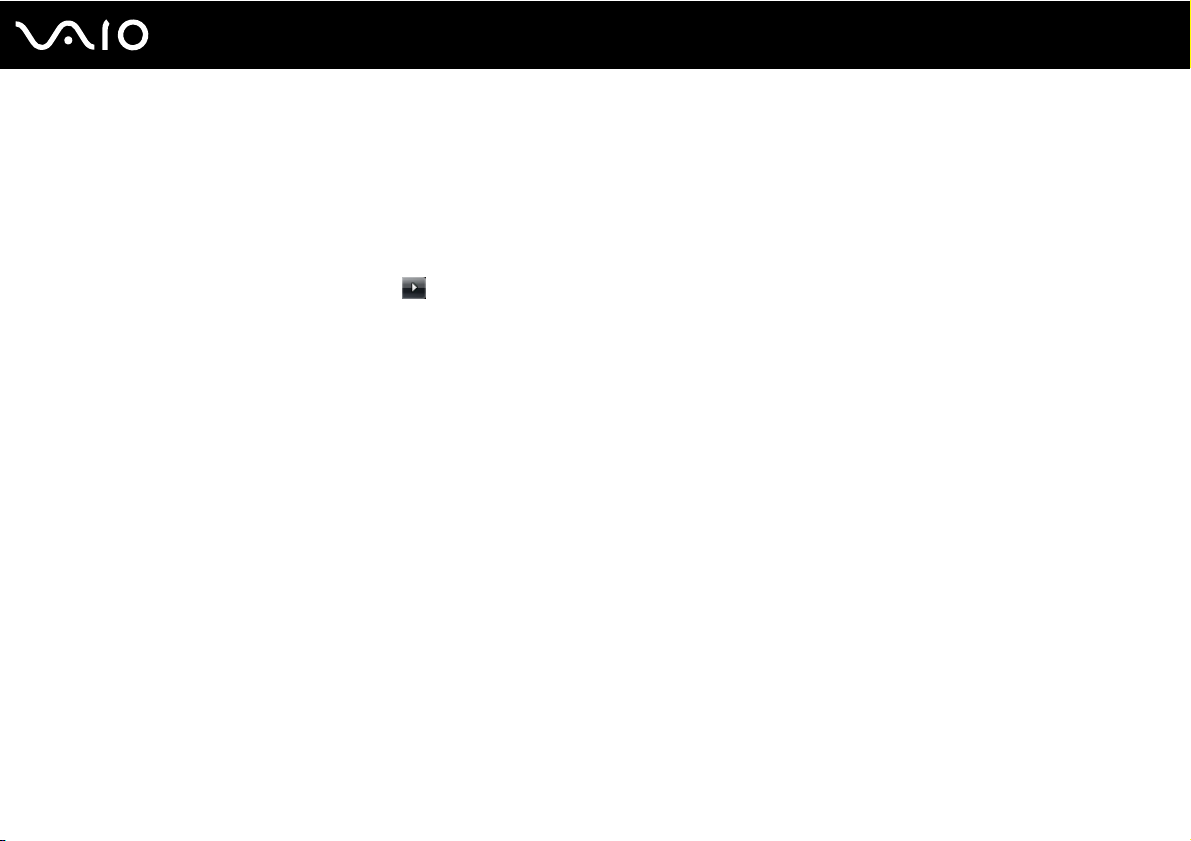
29
nN
Démarrage
Mise hors tension de l'ordinateur en toute sécurité
Pour éviter de perdre des données non enregistrées, veillez à arrêter votre ordinateur correctement, comme indiqué ci-après.
Pour arrêter votre ordinateur
1 Mettez hors tension les périphériques connectés à l'ordinateur.
2 Cliquez sur démarrer, sur la flèche à côté du bouton Verrouiller, puis sur Arrêter.
3 Répondez à toute invite vous demandant si vous voulez enregistrer les documents ou considérer d'autres utilisateurs et
attendez que votre ordinateur se mette automatiquement hors tension.
Le témoin d'alimentation s'éteint.
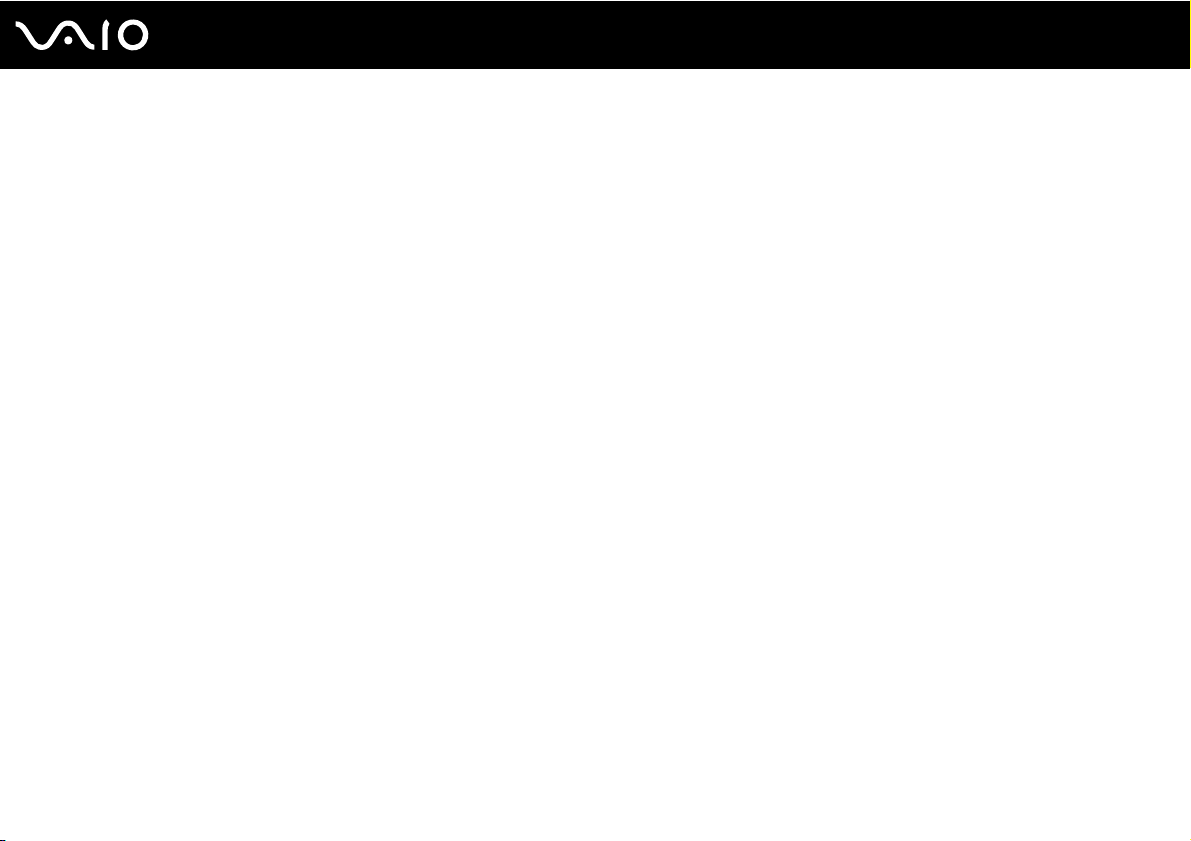
Utilisation de votre ordinateur VAIO
Cette section décrit comment tirer le meilleur parti de votre ordinateur VAIO.
❑ Utilisation du clavier (page 31)
❑ Utilisation du pavé tactile (page 33)
❑ Utilisation des boutons spéciaux (page 34)
❑ Utilisation de la caméra numérique intégrée MOTION EYE (page 35)
❑ Utilisation du lecteur de disque optique (page 36)
❑ Utilisation de cartes PC Card (page 45)
❑ Utilisation du module ExpressCard (page 48)
❑ Utilisation des supports Memory Stick (page 52)
❑ Utilisation d'autres cartes mémoire (page 58)
❑ Utilisation d'Internet (page 61)
❑ Utilisation d'un LAN sans fil (WLAN) (page 62)
❑ Utilisation de la fonctionnalité Bluetooth (page 69)
30
nN
Utilisation de votre ordinateur VAIO
